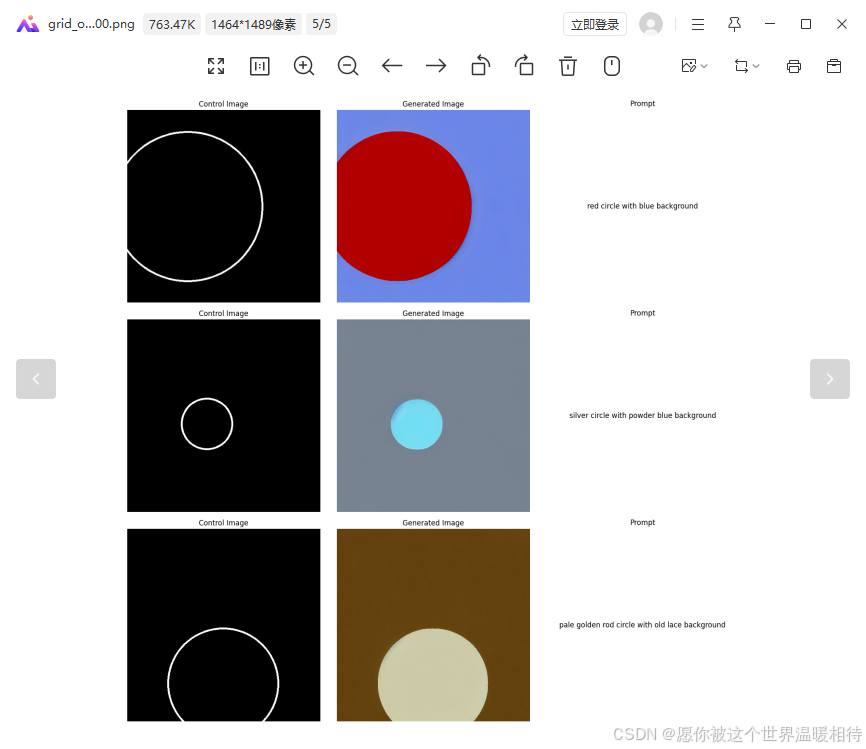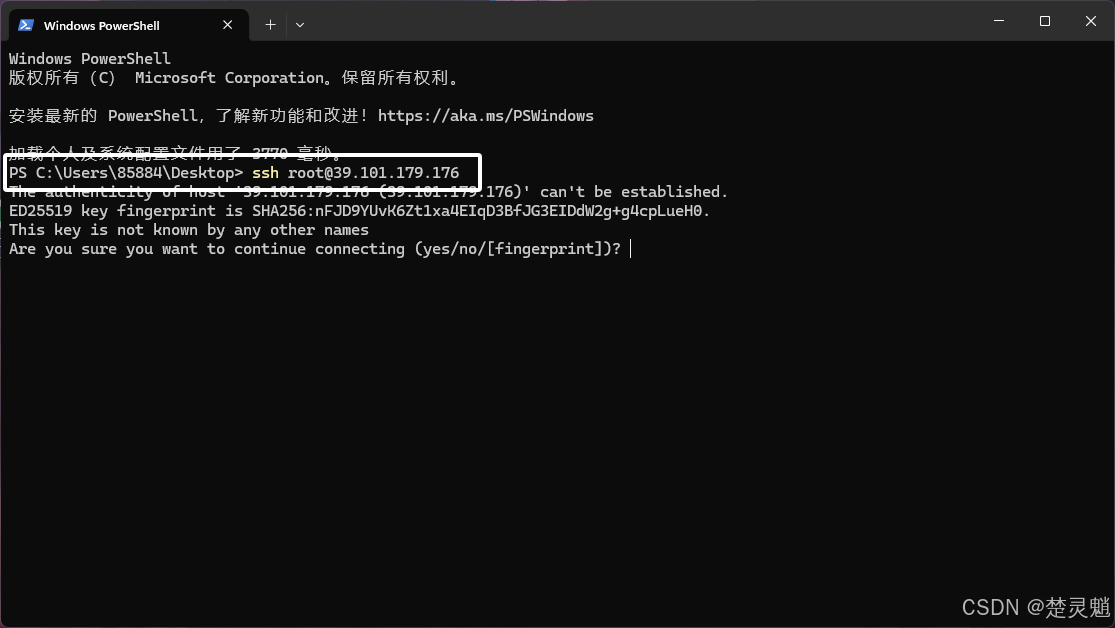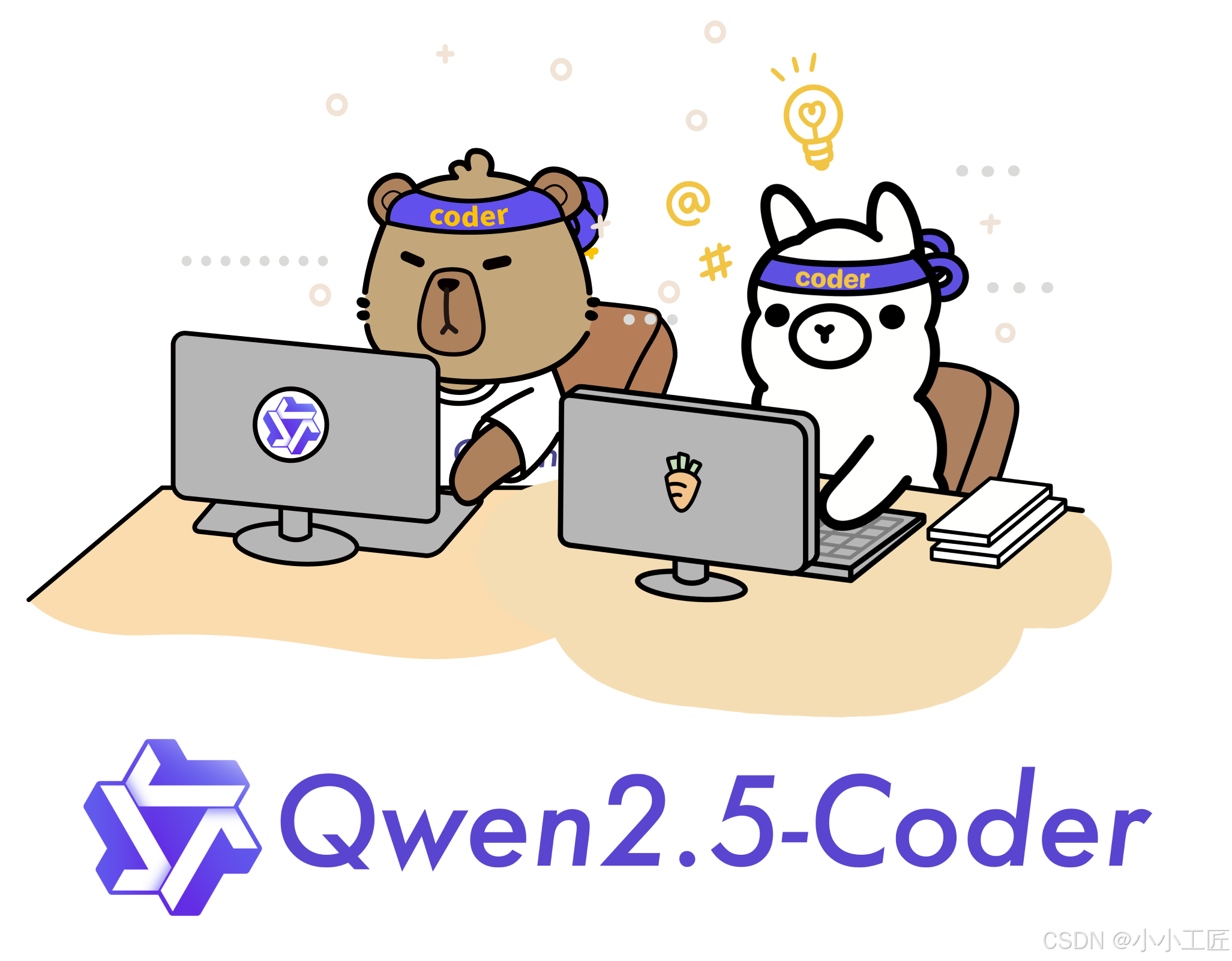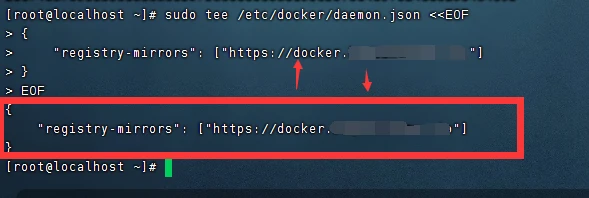本地训练controlnet网络详解——以官方fill50k数据集为例
- 写在前
- controlnet是什么?
- 环境说明
- 相关资源
- stable-diffusion-v1-5下载
- controlnet代码下载
- Pycharm运行和调试远程服务器代码
- pycharm加载源码
- 服务器配置
- 解析器配置
- fill50k数据集加载
- fill50k数据集简单介绍
- 数据集下载
- 数据集加载
- 本地加载数据集的注意事项
- 参数配置和参数说明
- parser简单说明
- 参数说明
- 代码运行
- 运行配置
- 官方参数设置
- 启动效果
- 测试过程
- 查看验证效果的两种方法(本地和远程查看)
- 测试代码
- 测试结果
写在前
本文基于diffusers官方开源的代码训练自己的controlnet模型,数据集例子也是官方的fill50k。如果想要训练自己的例子,只需要根据fill50k的数据集内容组织自己的数据即可。
controlnet是什么?
controlnet相当于一种插件,是用来微调现有的stable diffusion。这是因为stable diffusion本身训练比较耗费资源,为了某些目的而重新训练stable diffusion是不理想的。controlnet通过增加额外的训练参数来控制生成的效果。如下是多种开源controlnet的一种。也就是用户给定一张草图以及一个提示(bird)作为controlnet的输入,通过controlnet就可以得到你想要的图像。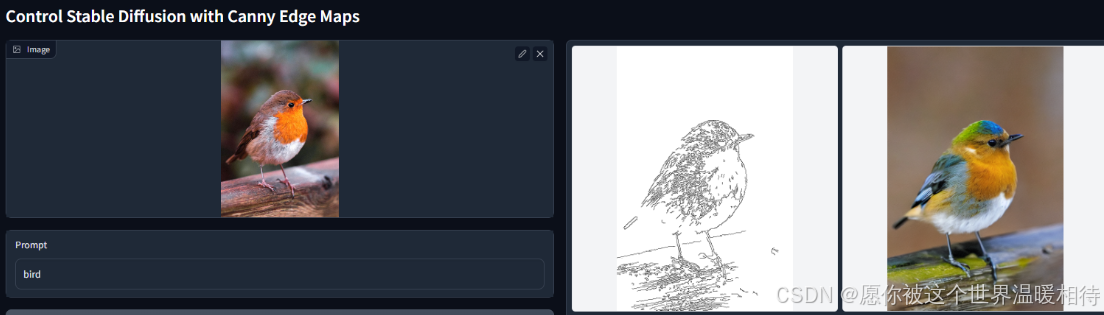
环境说明
本文主要是在本地Ubuntu服务器进行训练的,代码在显存8G、16G、20G以及38G都可以进行训练自己的
- 系统版本:
Ubuntu 22.04.2 LTS python版本:python3.9torch相关包版本如下
相关资源
controlnet相关论文
stable-diffusion-v1-5基础模型权重
diffusers官方整理的controlnet源码
fill50k数据集
stable-diffusion-v1-5下载
controlnet是相当于一种用来微调预训练stable-diffusion的一种插件,所以首先需要下载stable-diffusion的相关权重。本文主要基于v1.5,相对于而言v1.5目前较为稳定且泛化性较好
1、打开网址stable-diffusion-v1-5基础模型权重(网址有可能失效,自行搜索例如stable-diffusion-v1-5关键词也可以找到模型的)(需要科学上网)
2、切换到Files选项卡
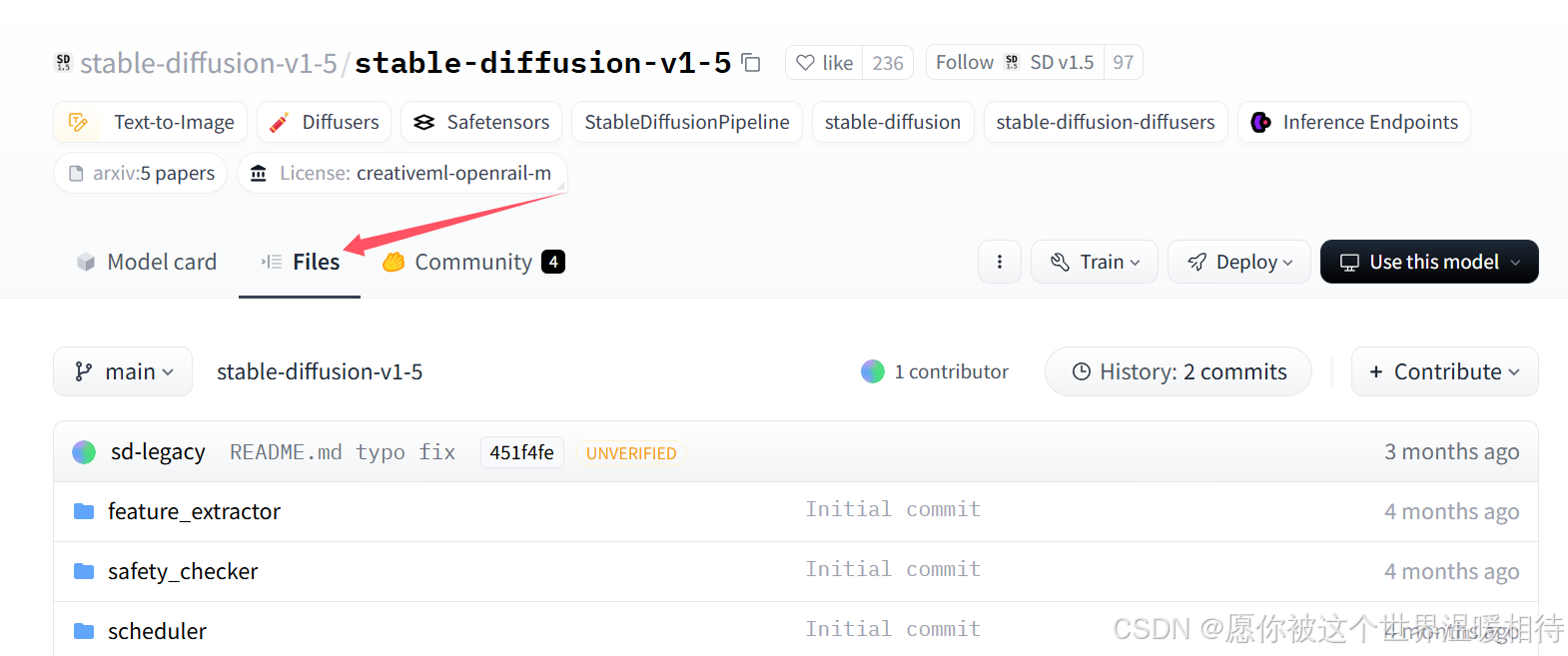
3、有很多文件,其中有一些权重文件很大,但是并不需要全部下载(省事也可以全部下载,但是因为科学上网可能比较慢,看个人需求)
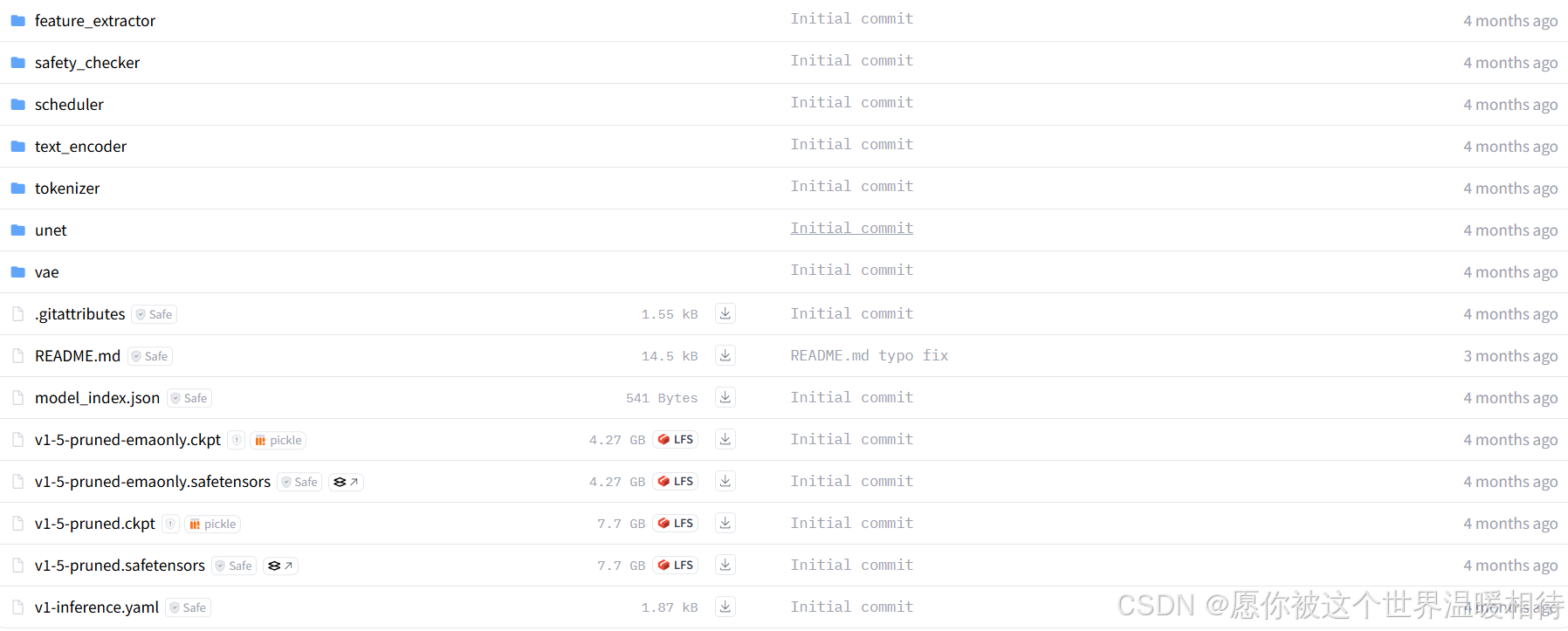
以下是我的下载的的内容,所有文件夹都要有,除了文件夹内容,以外的就只需要下载model_index.json即可
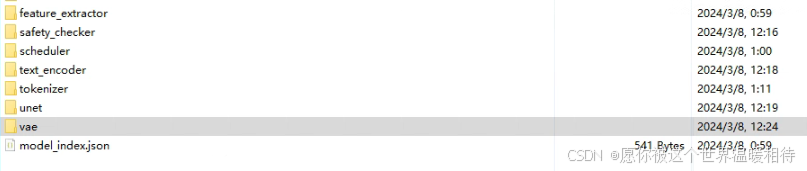
(全部下载的话就不用看这里了)
每个文件夹的内容都点进去下载内容,对于每个文件夹中有些文件夹里边有带safetensors后缀的文件,还很大,**这些都不需要下载,其他(.bin、.txt、.json)都需要下载
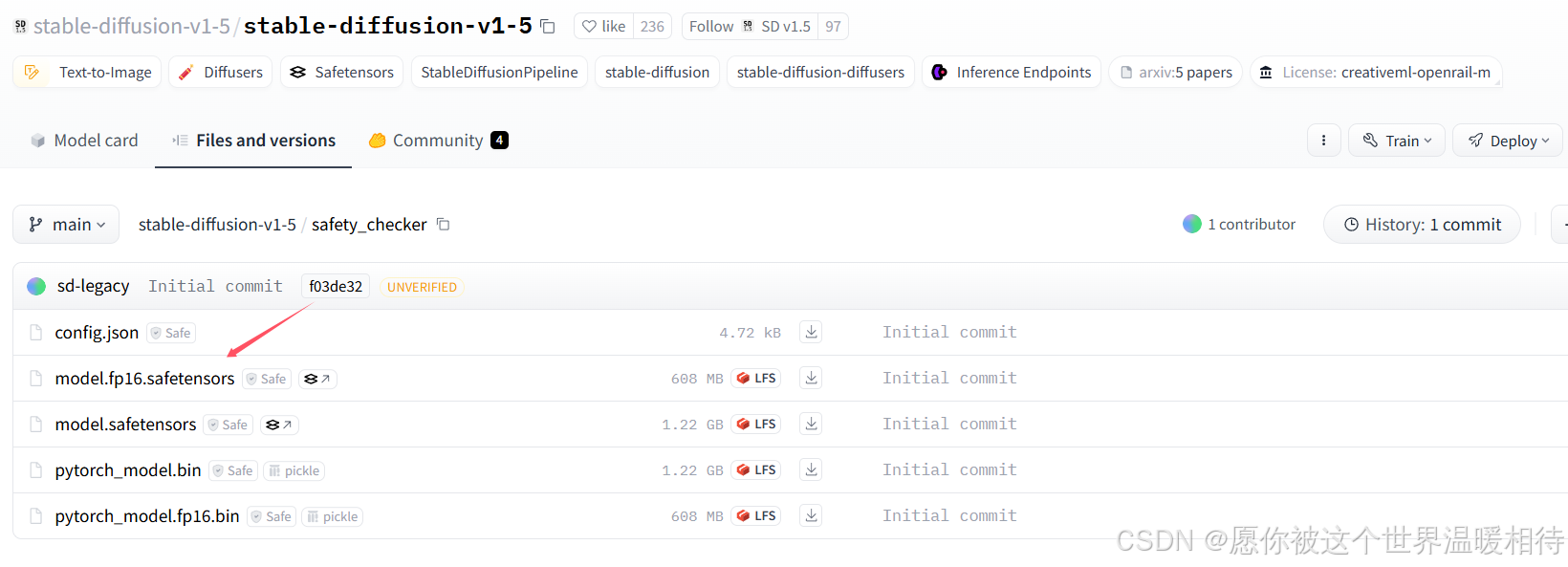
整体文件组织不要改变,最终是下边这样的
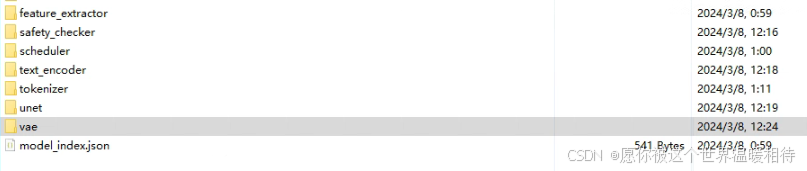
controlnet代码下载
本文主要是基于
diffuser的开源代码进行测试
1、打开链接diffusers官方整理的controlnet源码(需要科学上网)
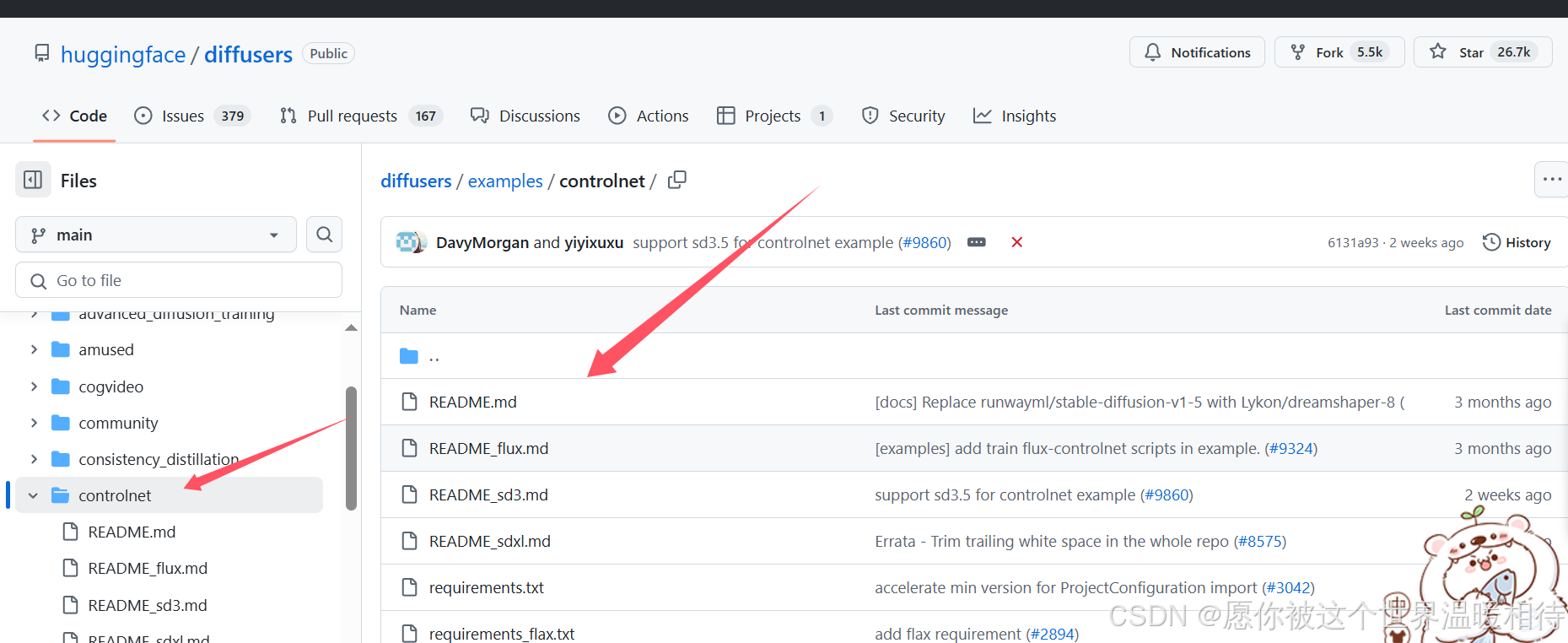
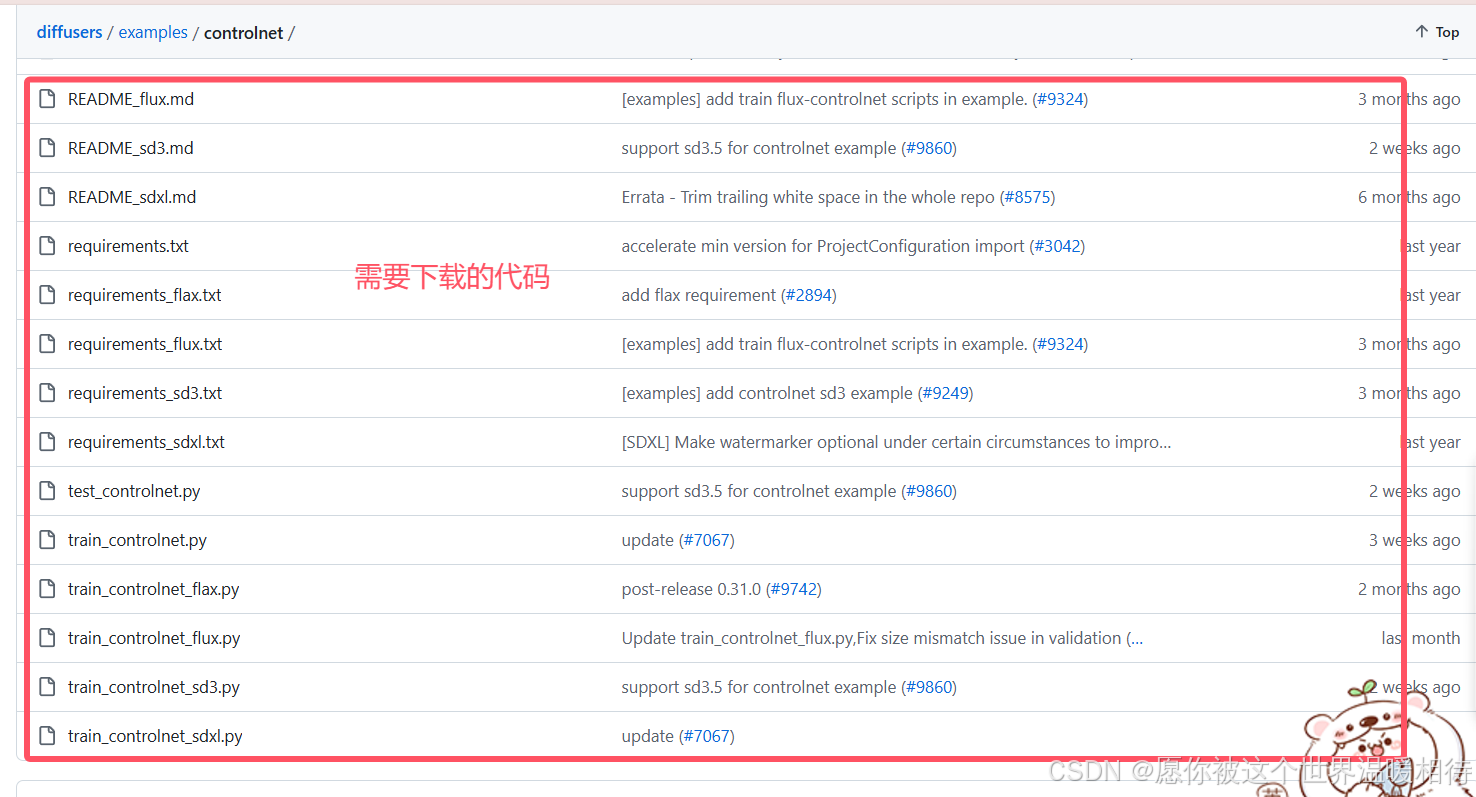
2、然后下载目录的代码,这里下载的话可以用git下载,我就选择省事点直接下载。因为github对于这种子目录没有直接下载压缩包的方式。这里可以使用第三方网站:DownGit。把仓库地址放里边,然后点击Download就会自动下载了。然后另存到自己找得到的地方
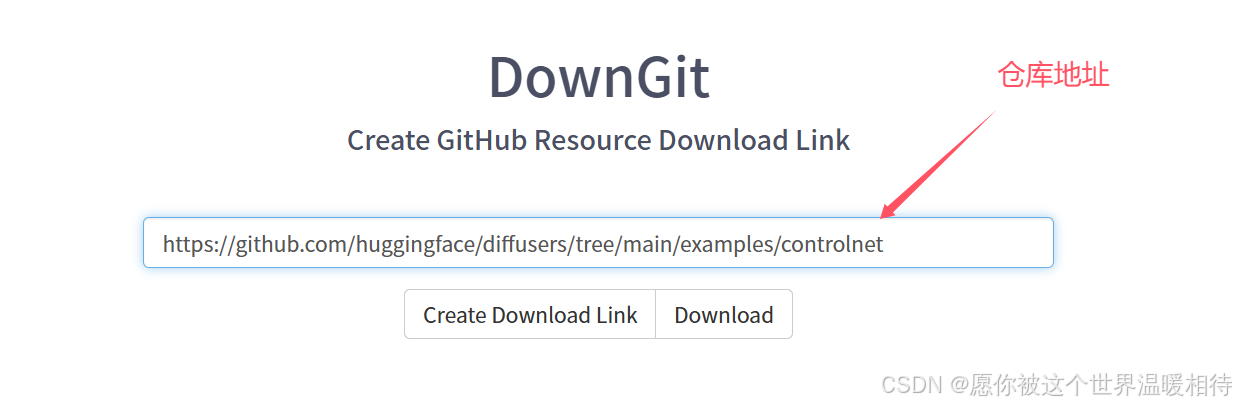
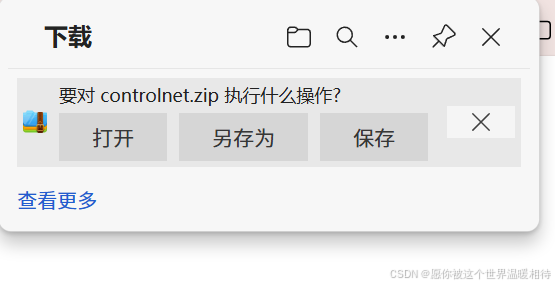
解压以后就是跟github上是一样的
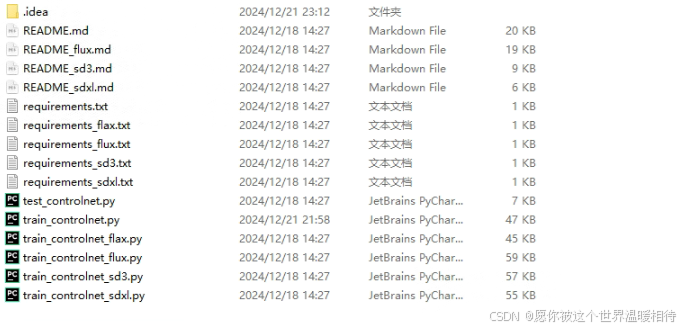
Pycharm运行和调试远程服务器代码
pycharm加载源码
我是使用本地的
Liunx服务器进行训练代码的,通过pycharm可以方便调试
1、直接通过pycharm打开下载的代码目录,一般安装pycharm后右键下载的代码文件夹目录就可以打开了
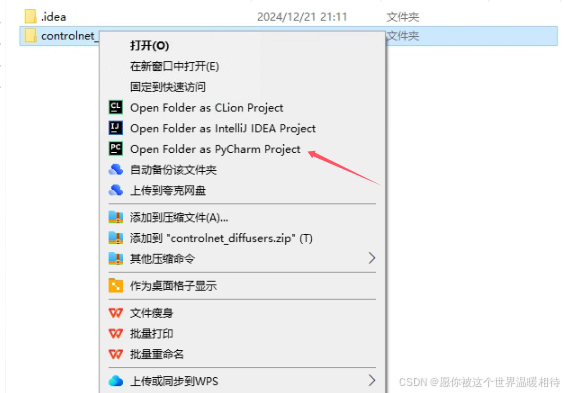
或者直接通过pycharm打开项目,选中目录即可(名为controlnet目录,这个名称跟刚才的压缩包名称有关,也就是存放刚才解压出来的代码的父目录)
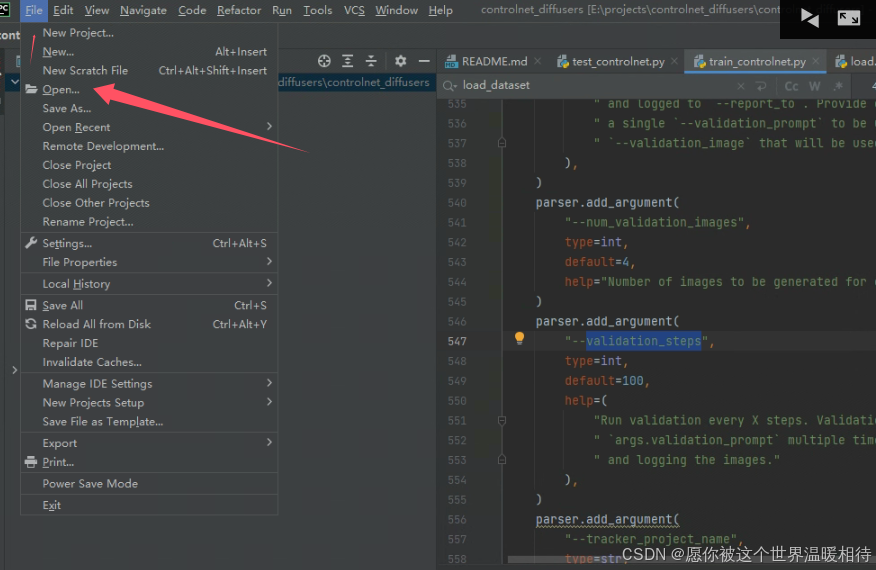
2、打开后整体项目如下(controlnet_diffusers这个是我代码的父目录,名称我修改过,正常解压出来的文件夹应该是controlnet)

这里关键的文件是train_controlnet.py
服务器配置
主要是配置运行代码的远程服务器,因为我运行代码主机跟训练代码的服务器并不是同一个,所以需要配置,但是主机跟训练代码的服务器是同一个也是类似的配置方式。我都是在本地的,也就是我运行代码的主机跟服务器都是在同一个局域网的,同理如果是互联网上的服务器也是一样操作
1、点击Tools——Deloyments——Configuration
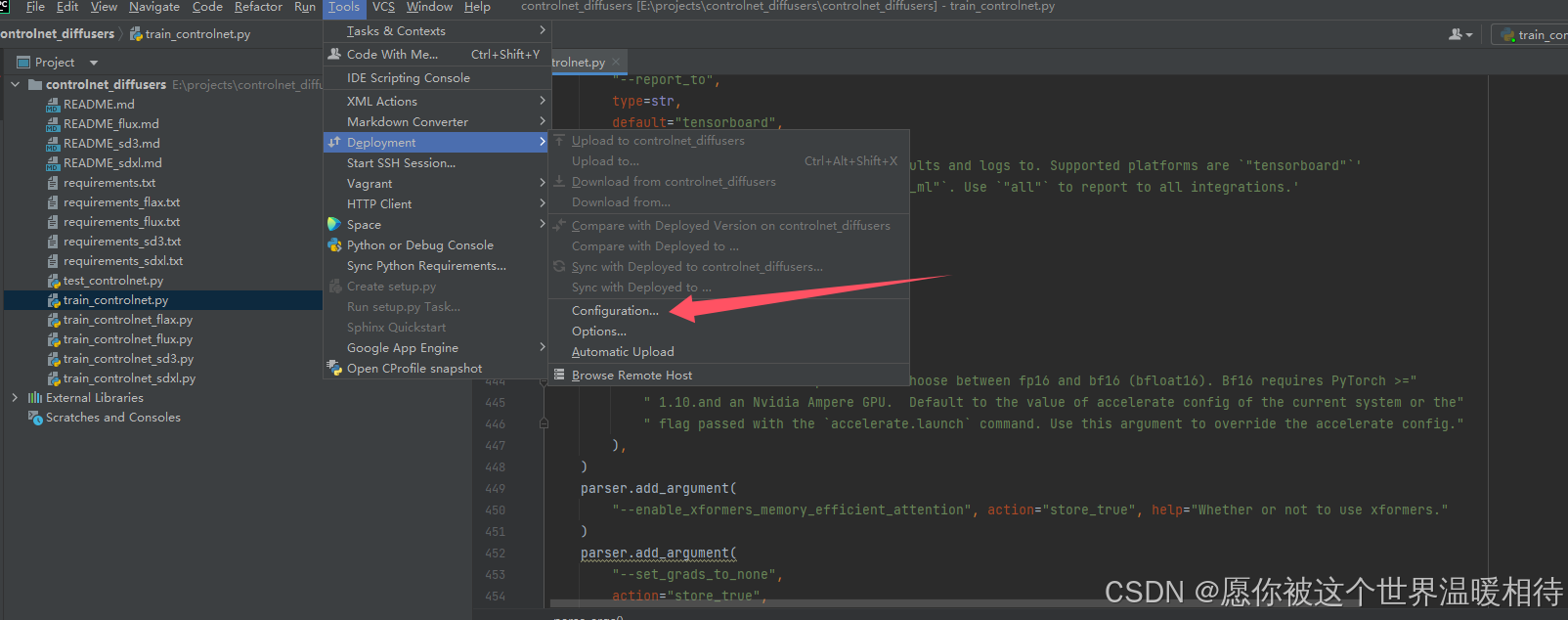
打开界面如下

点击左上角的加号并选择SFTP
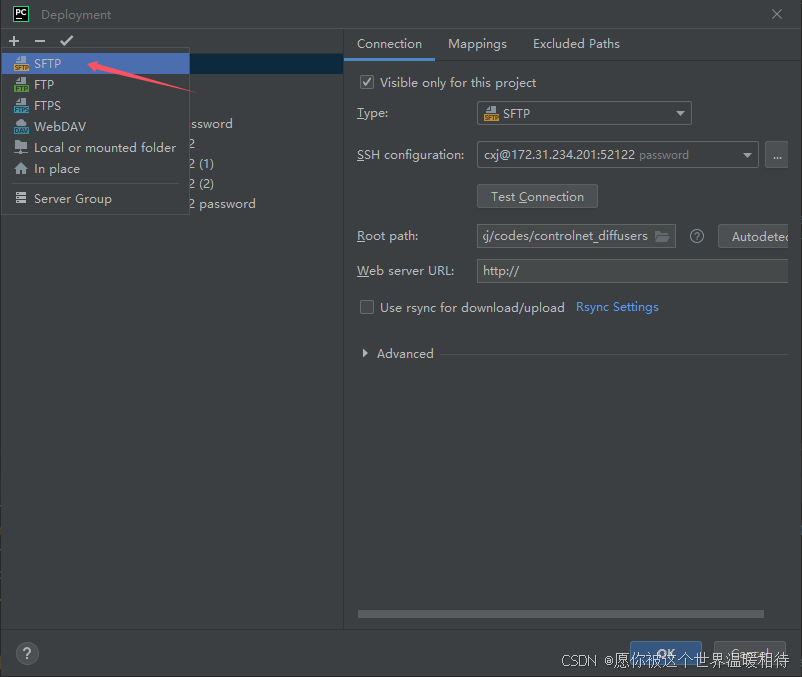
然后输入一个名字,随便都行,不冲突即可
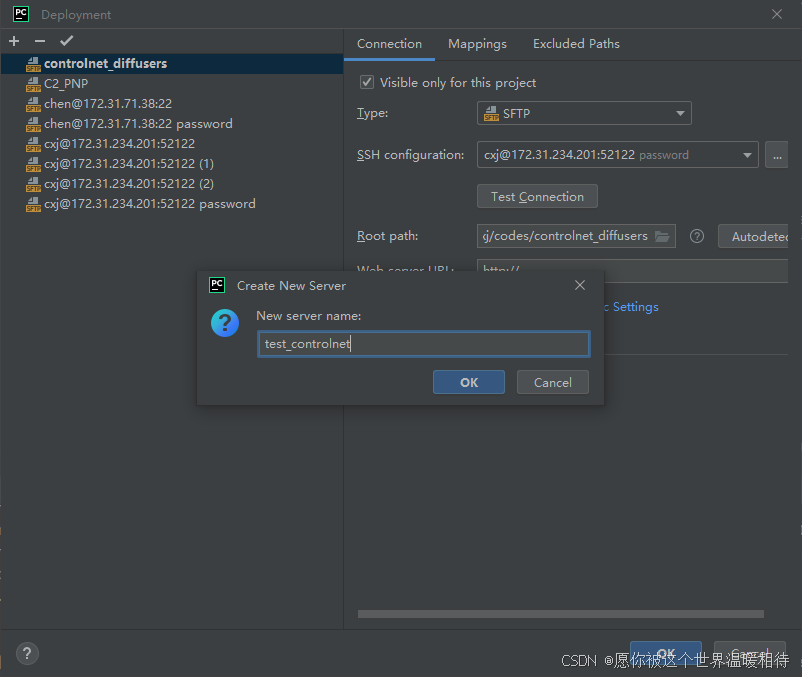

2、配置SSH,这里就是配置服务器,我是需要登录远程服务器的,这里就需要进行配置。如果之前配置过,可以通过下拉的箭头来选择之前的
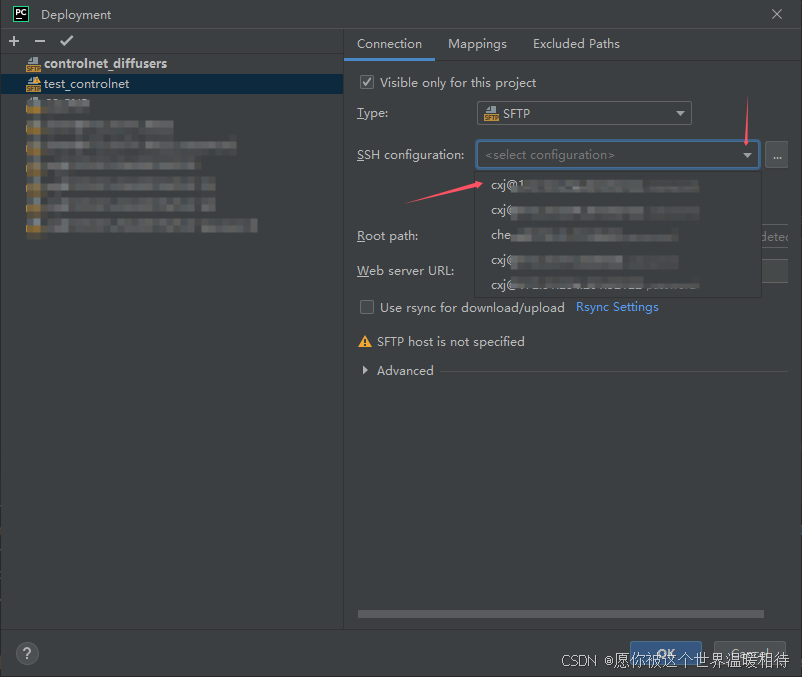
如果没有就需要添加,主要是点击箭头右边的三个点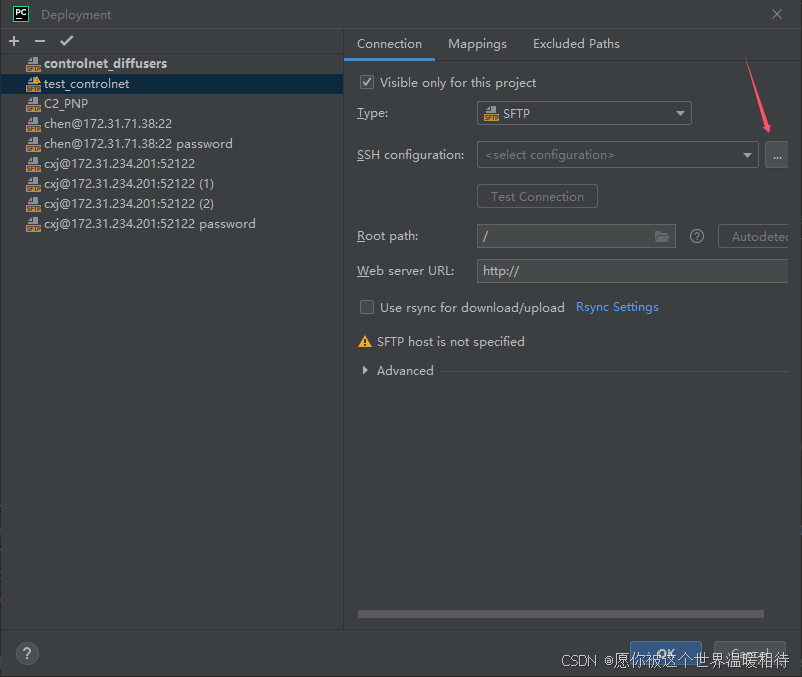
然后点击左上角的加号添加一个远程服务。点击以后会出现右边的配置框。按照要求填写即可。Host就是填入服务器的IP地址,Port就是服务器配置的ssh服务的端口。username就是填入自己登录服务器的用户名。Local port一般不需要管,默认即可。Password就是的密码,这里建议勾选save password,不需要每次都输入
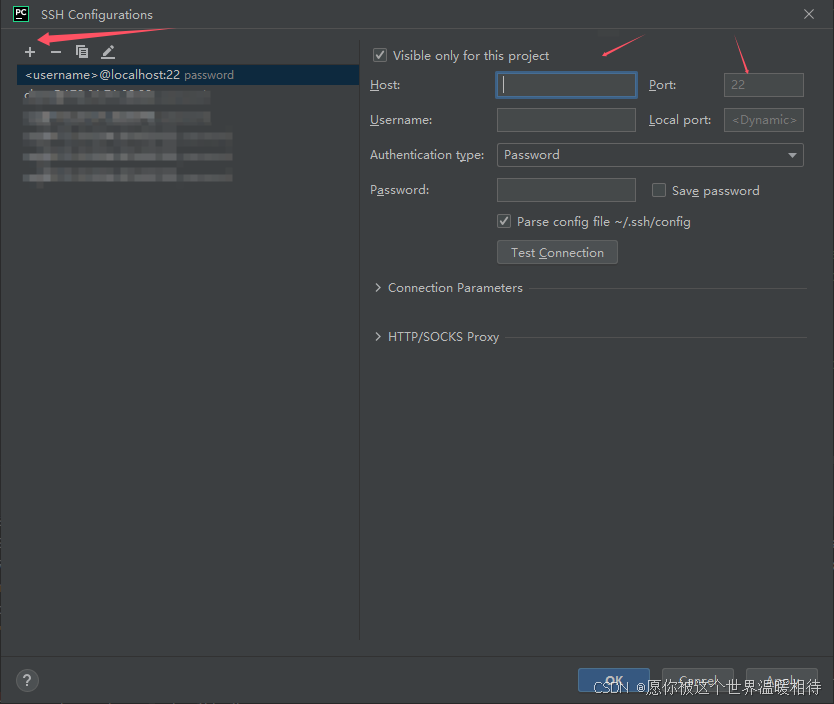
搞定以后可以点击Test connection来测试连接情况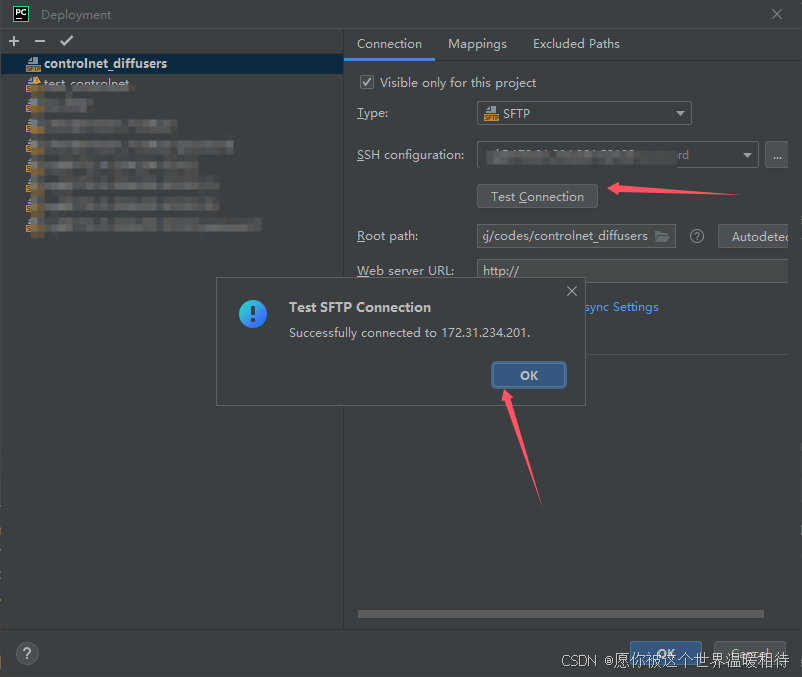
解析器配置
上边就是配置好了服务器,就是用来运行代码的机器配置好了,并且代码也准备好,接下来就是配置
python解释器,也就是实际运行代码的工具
1、点击File——setting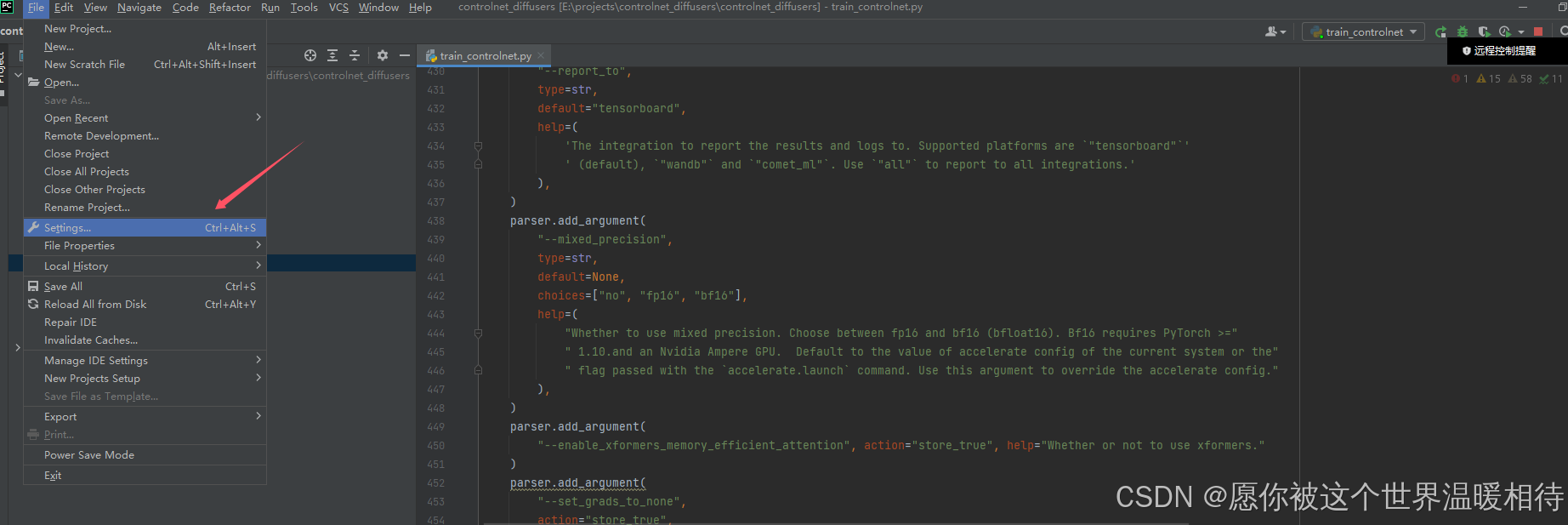
然后找到如下选项,右边初始是没有选择的(下图是我已经配置好的)
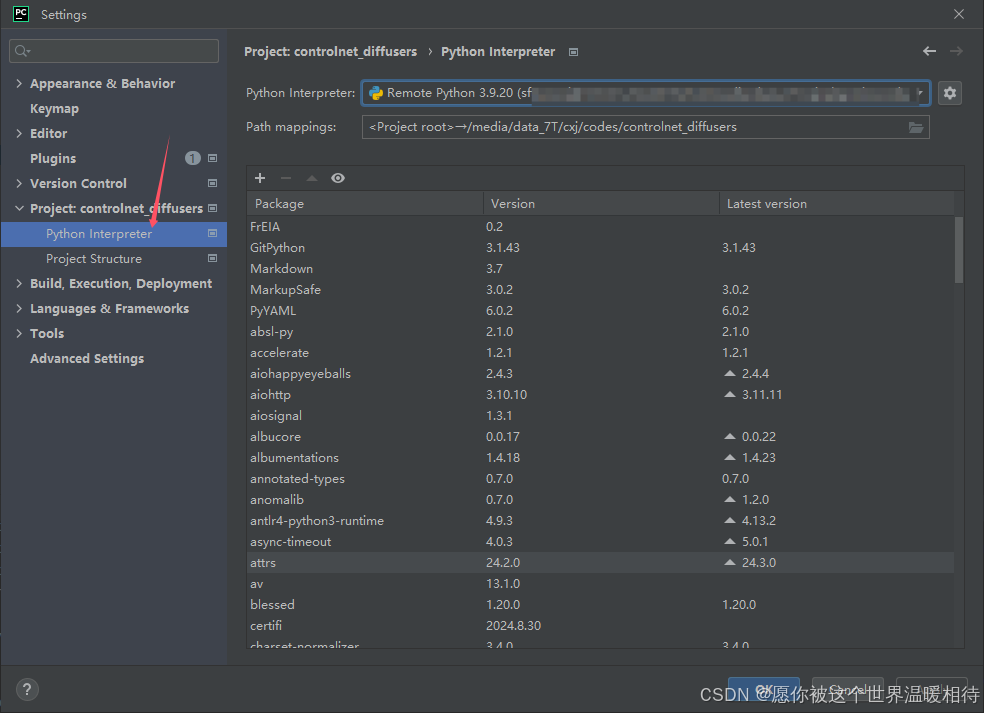
python interpreter就是解析器配置的地方,如果之前配置了,点击下拉箭头就可以选择之前的
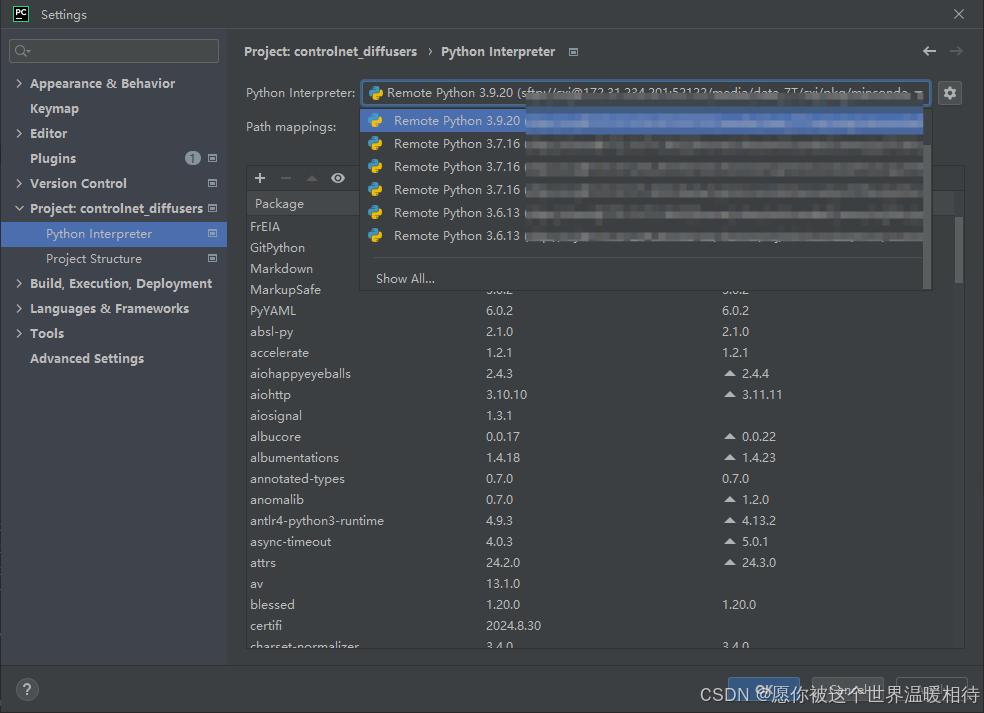
如果没有就点击右边的齿轮,然后Add进行添加
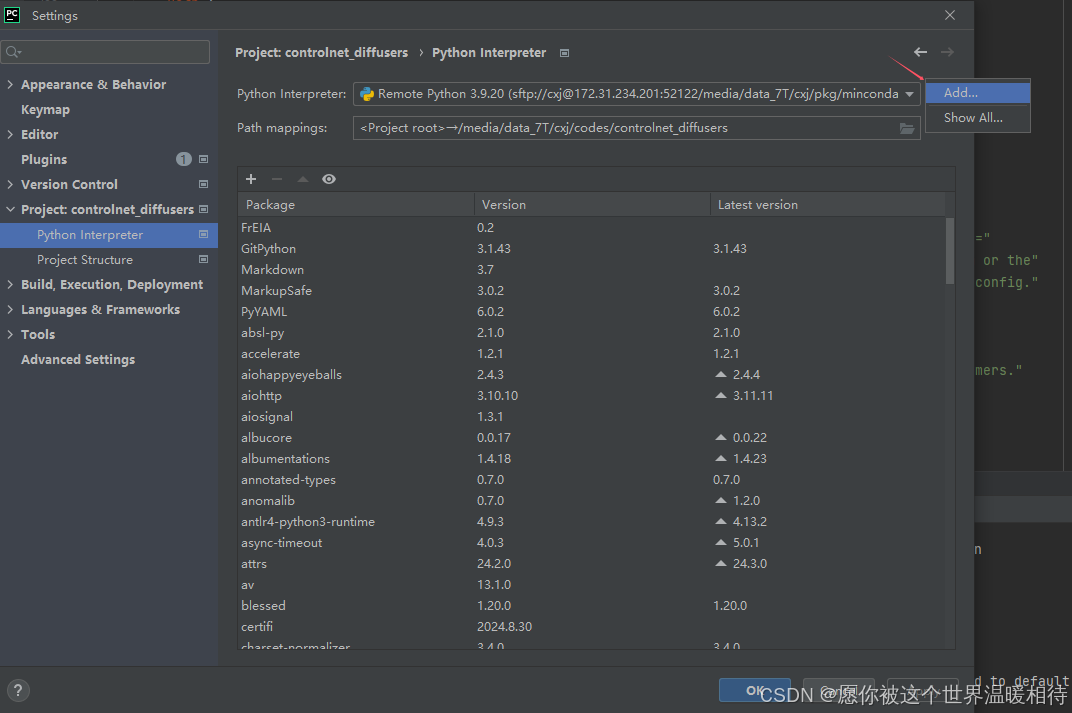
然后选择SSH Interpreiter,然后右边选择Existing server configuration,直接箭头下拉选择刚才配置的远程服务器的地址即可
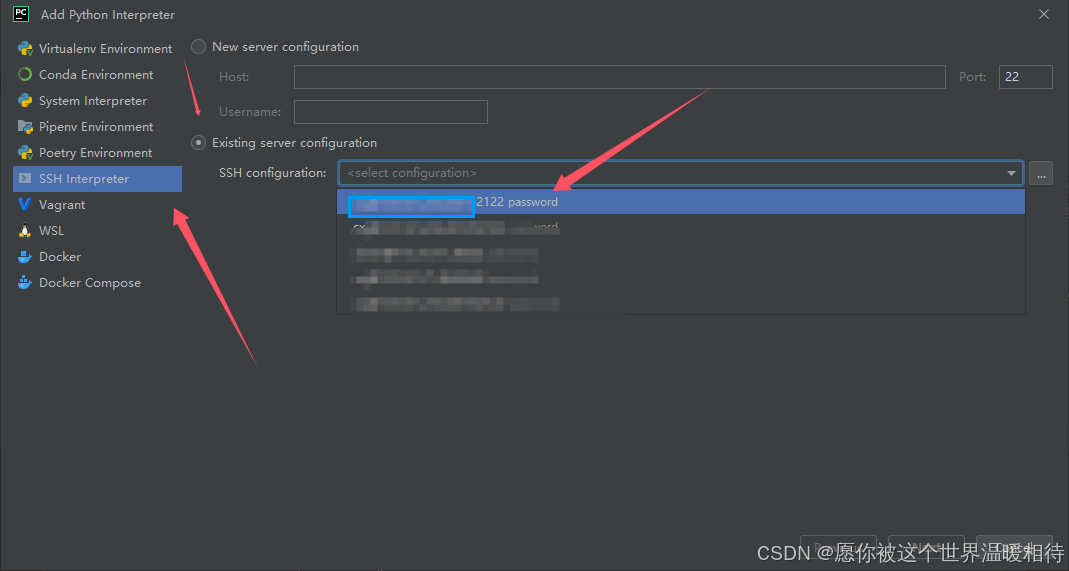
然后点击next
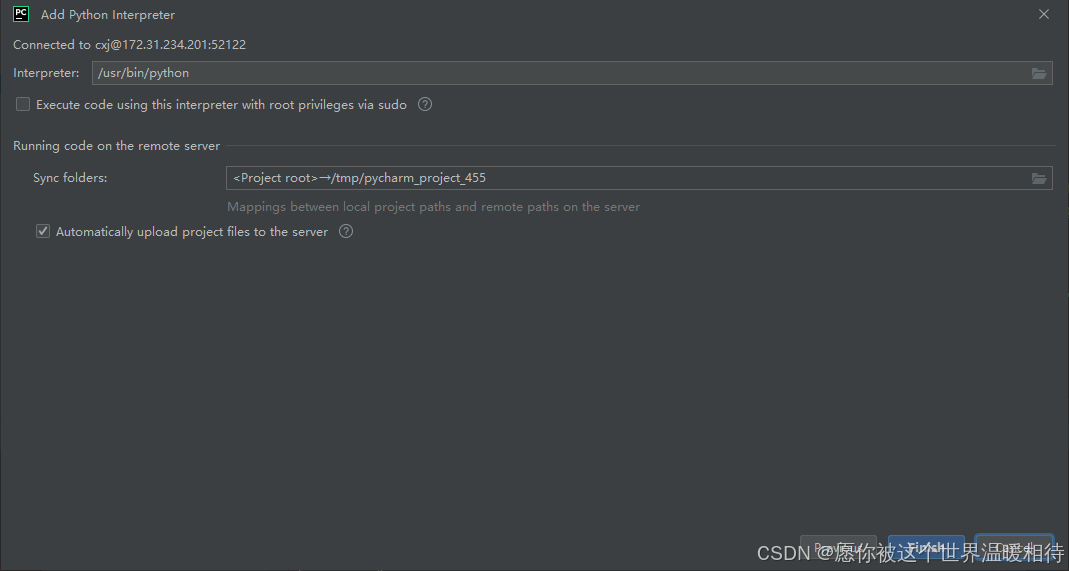
在Interpreter中填入一个python解释器。我这里是直接通过miniconda3在远程服务器创建了环境,并且指定了环境使用的是python3.9的,箭头选中的就是我创建的环境里边的python解析器。这里可以自行搜索minidaconda3安装教程,基本一键安装
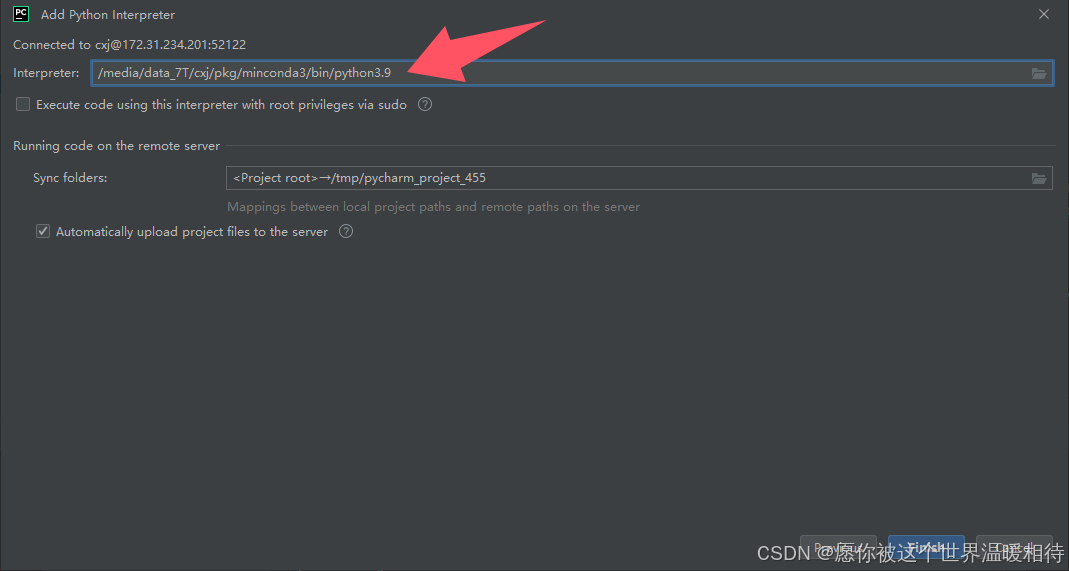
Sync folders则是填入远程服务器的目录的地址(也可以暂时不处理),这里就是需要在远程服务器创建文件夹了。这里工作原理简单来说就是,本地我们有一套代码,也就是我们pycharm打开的那个目录,然后远程也需要有一套代码,在远程服务器运行的时候,实际上运行的是远程服务器的代码,而不是本地的代码,这里就需要我们本地更改完文件后上传更改的文件到远程的服务器。这里pycharm就提供了自动上传还有手动修改上传的功能
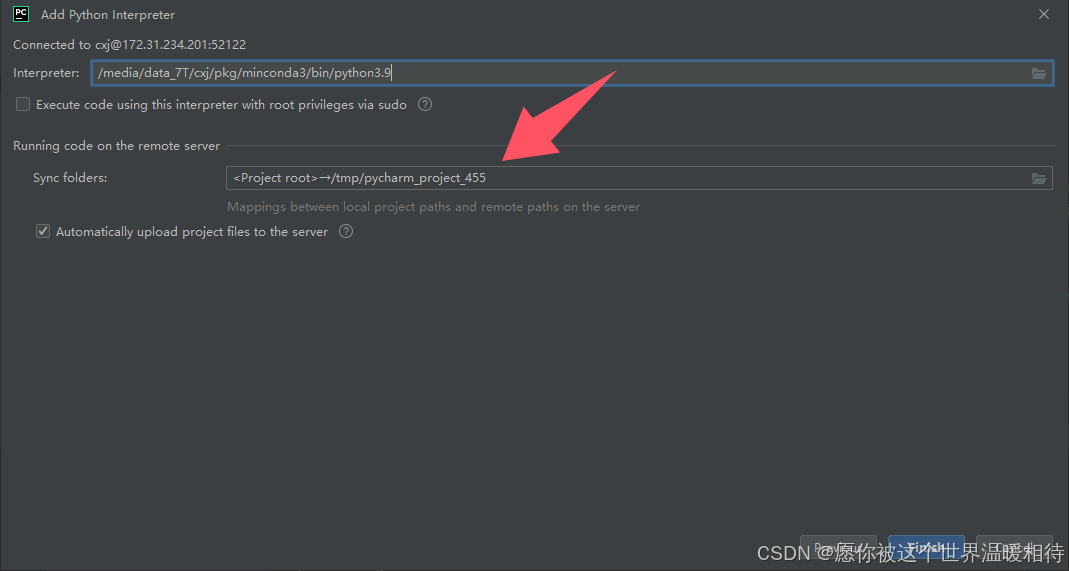
在远程服务器上随便创建一个的文件夹,自己能够找得到就行了,然后把完整的地址填入Sync folders即可(以下是我已经同步完毕的目录)
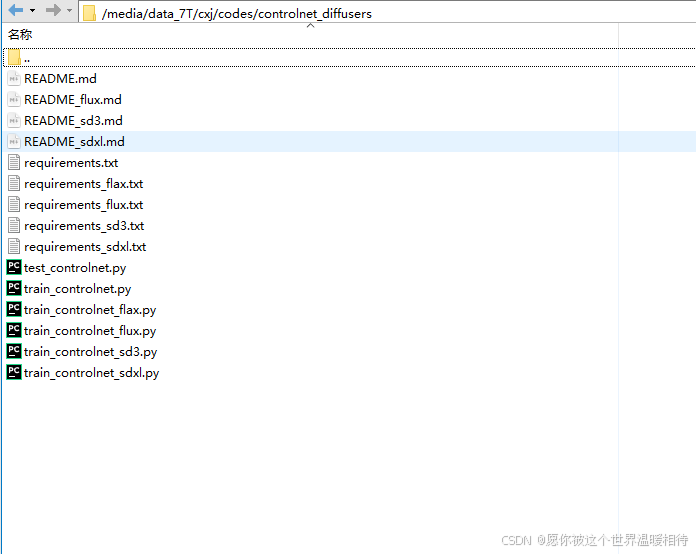
点击确认后是以下的状态,其中Path Mappings表示路径映射,也就是把本地的代码的文件夹关联到远程的文件夹
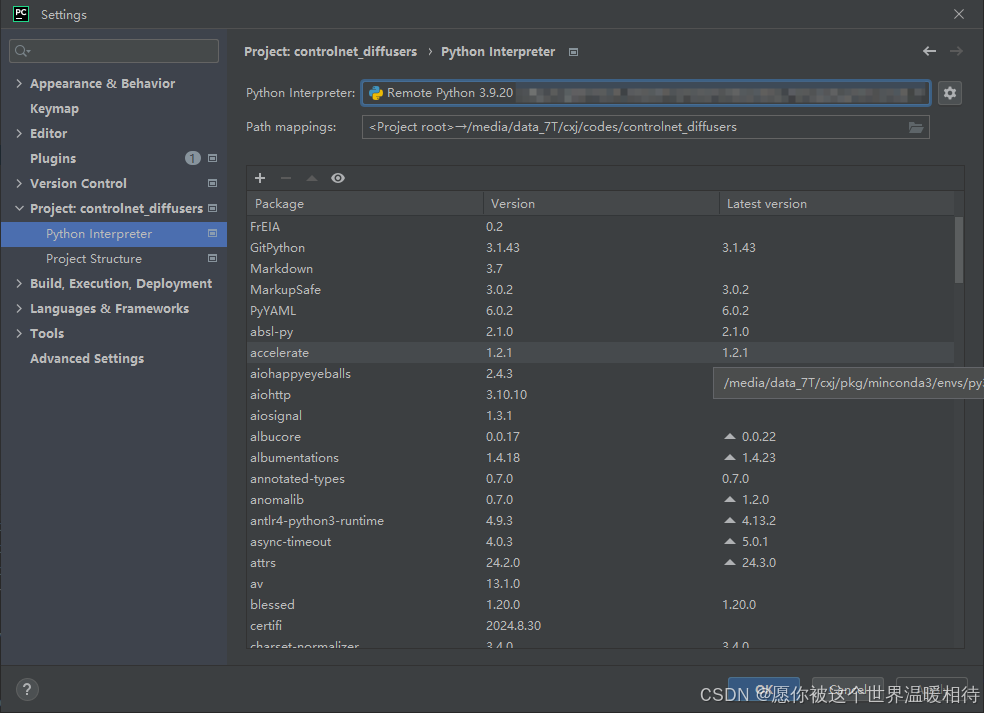
上述是直接在配置解释器的时候就配置了远程工作文件夹的,如果是第二次直接选择解析器的时候,首次打开项目是没有目录映射的,如下图,那就需要我们自己添加了
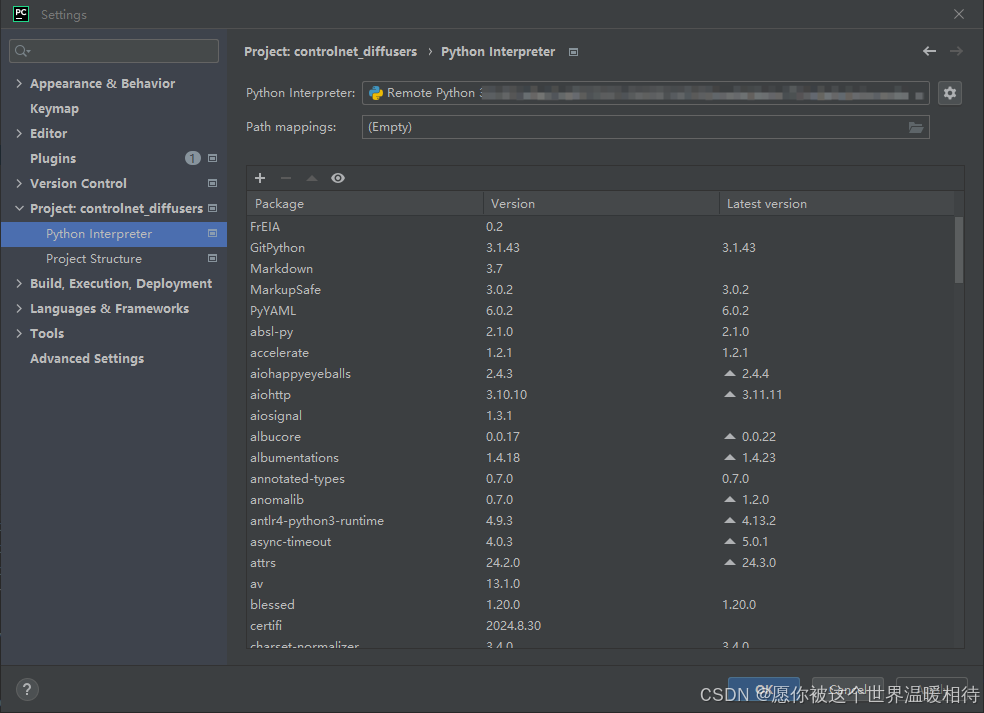
点击Path Mappings右边的文件夹图标,然后再点击加号添加映射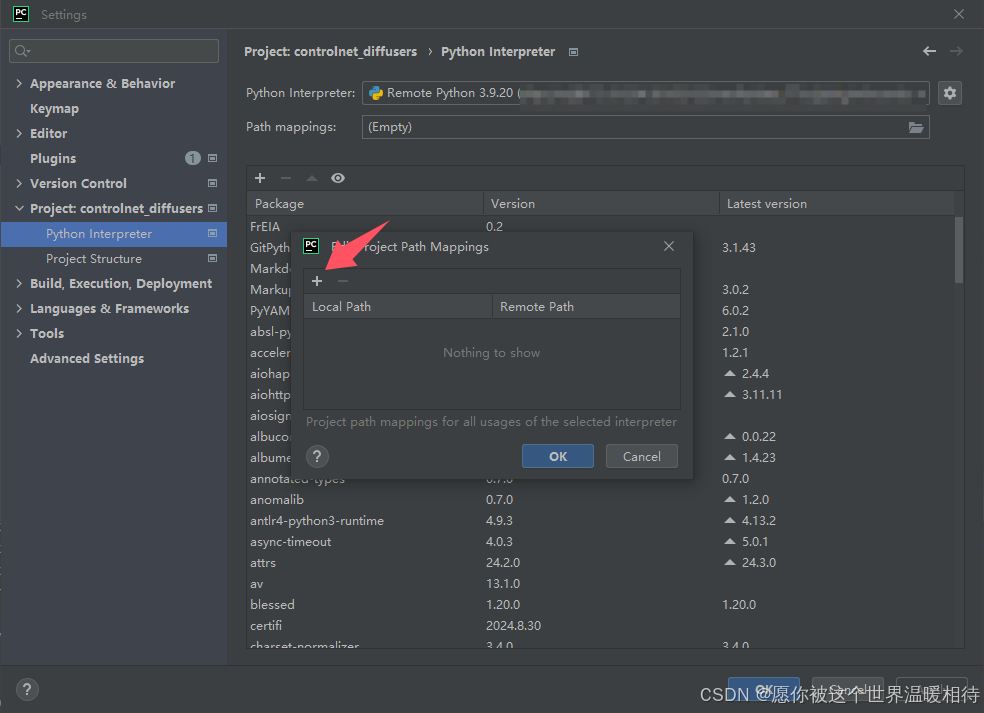
左边就选择当前本地的代码目录,就是pycharm打开的那个代码的父目录,右边就是选择远程的代码即可,然后确认
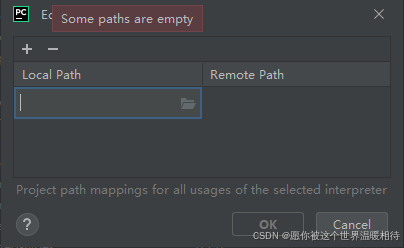
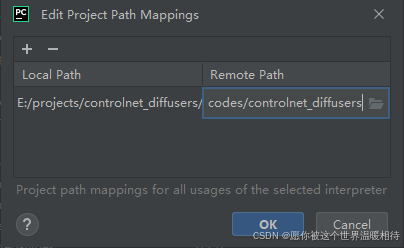
然后就需要将本地代码同步到远程的目录,勾选以下配置一般会自动上传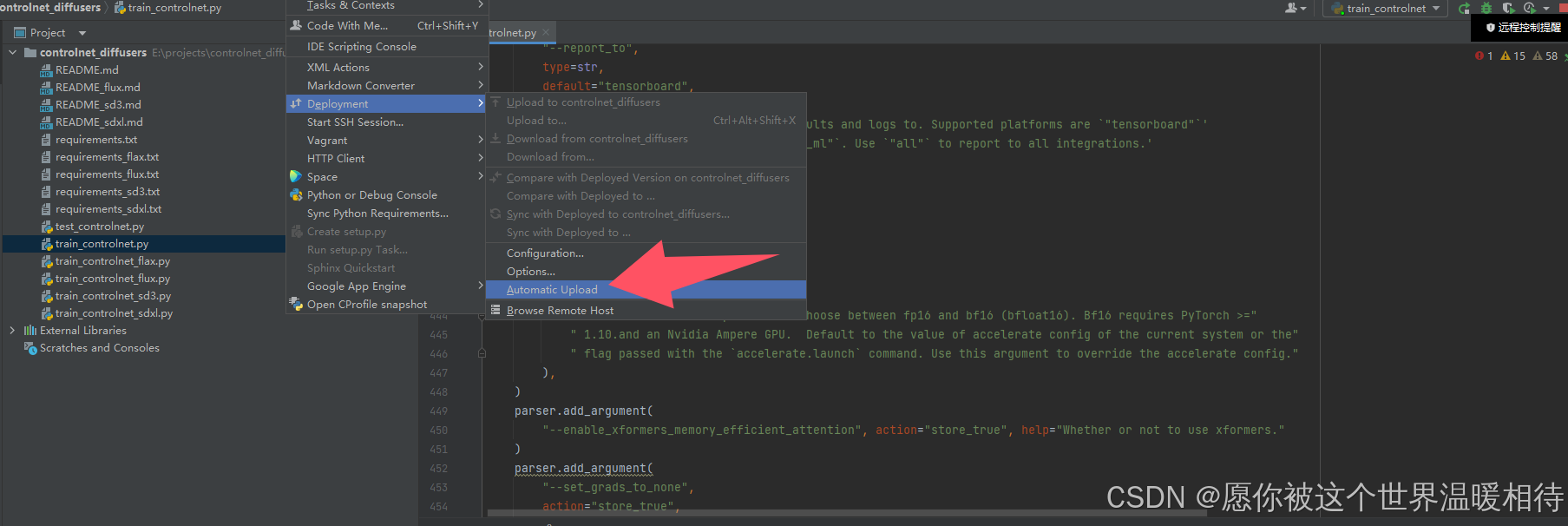
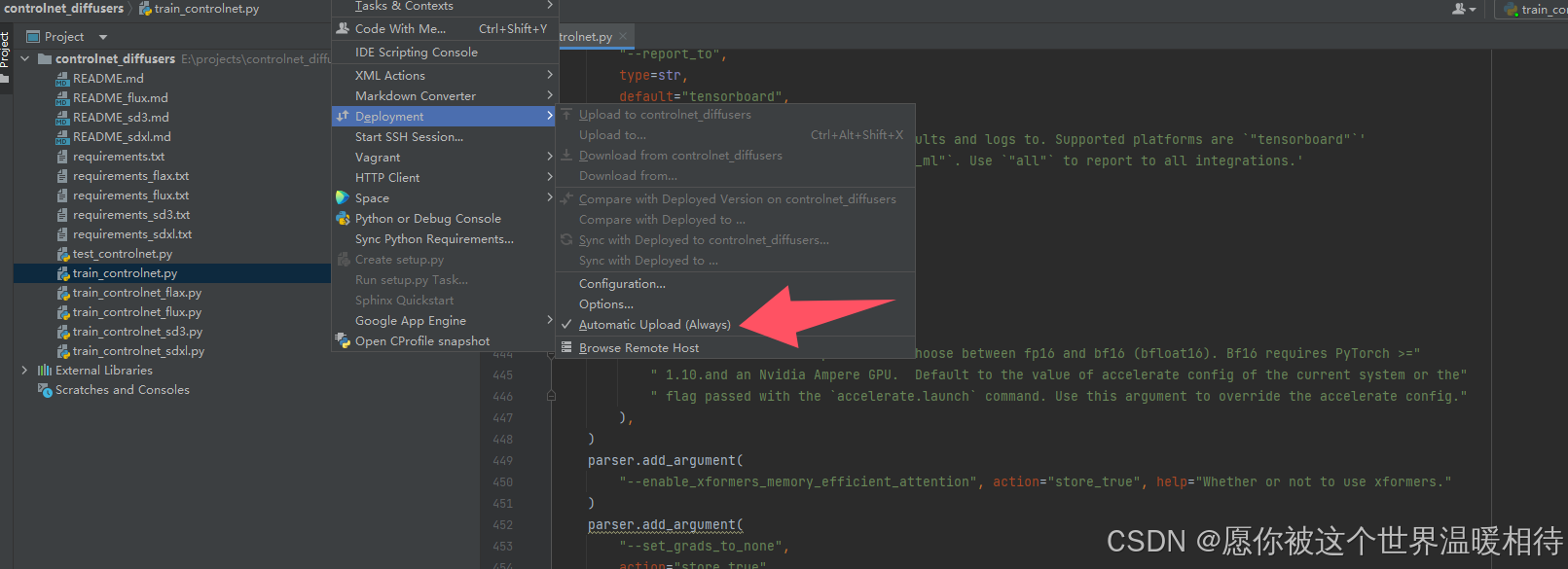
首次整个是不会自动上传,或者后续出现不会上传的情况,那么可以手动上传。通过右键项目,然后点击如下选项来上传项目。对于单个文件也是一样,直接右键,然后点击Deployment,紧接着选择upload to,其中upload to后边接的名称就是刚才创建ssh连接的时候自己起的名字
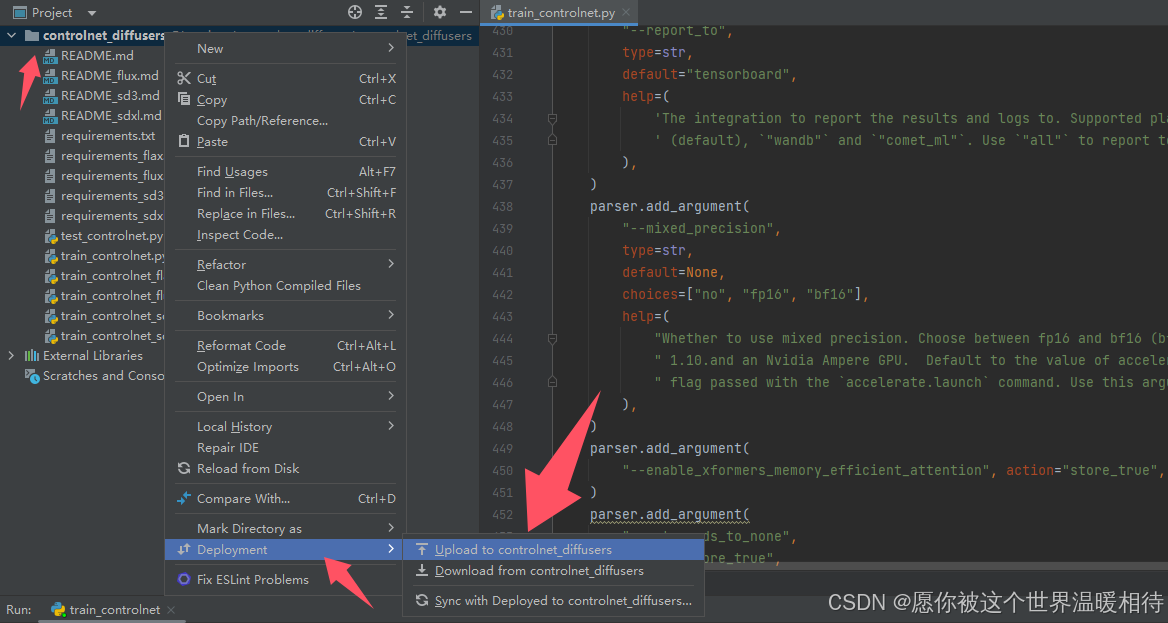
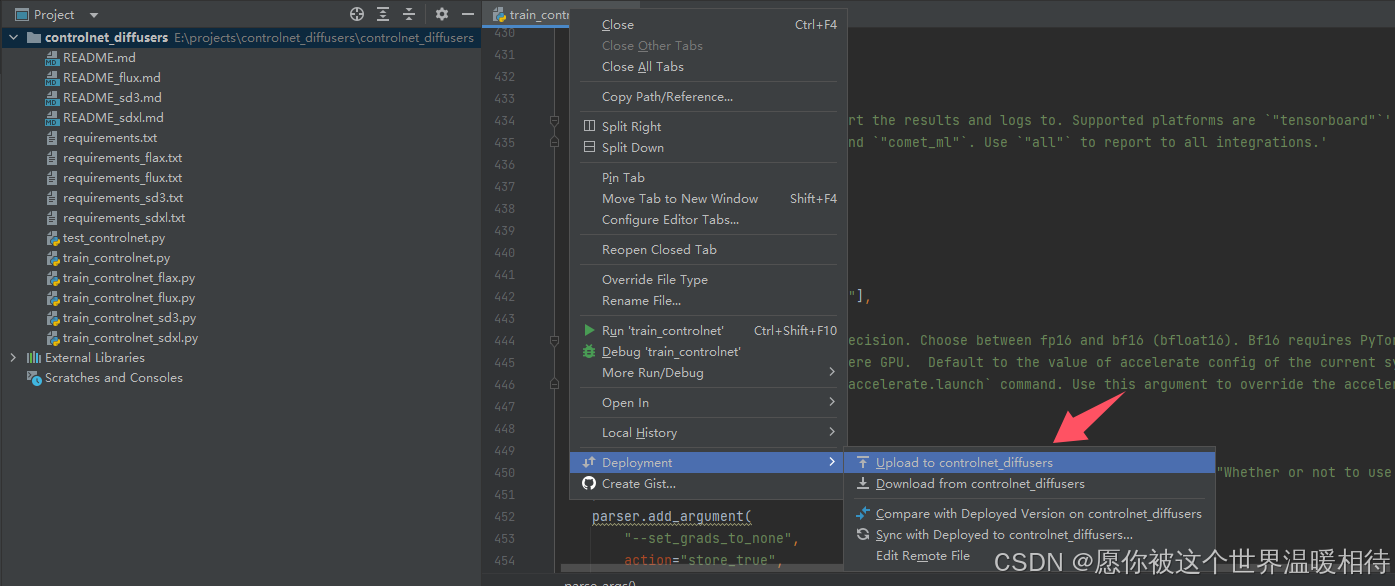
一般来说是可能有多个选项的,也就是点击upload to会出现多个,选择你要运行的代码服务器即可。或者将运行代码的服务器设置为当前环境的服务器,如下就是选中相应的服务然后再点击那个√就可以了,选中状态是加粗的。
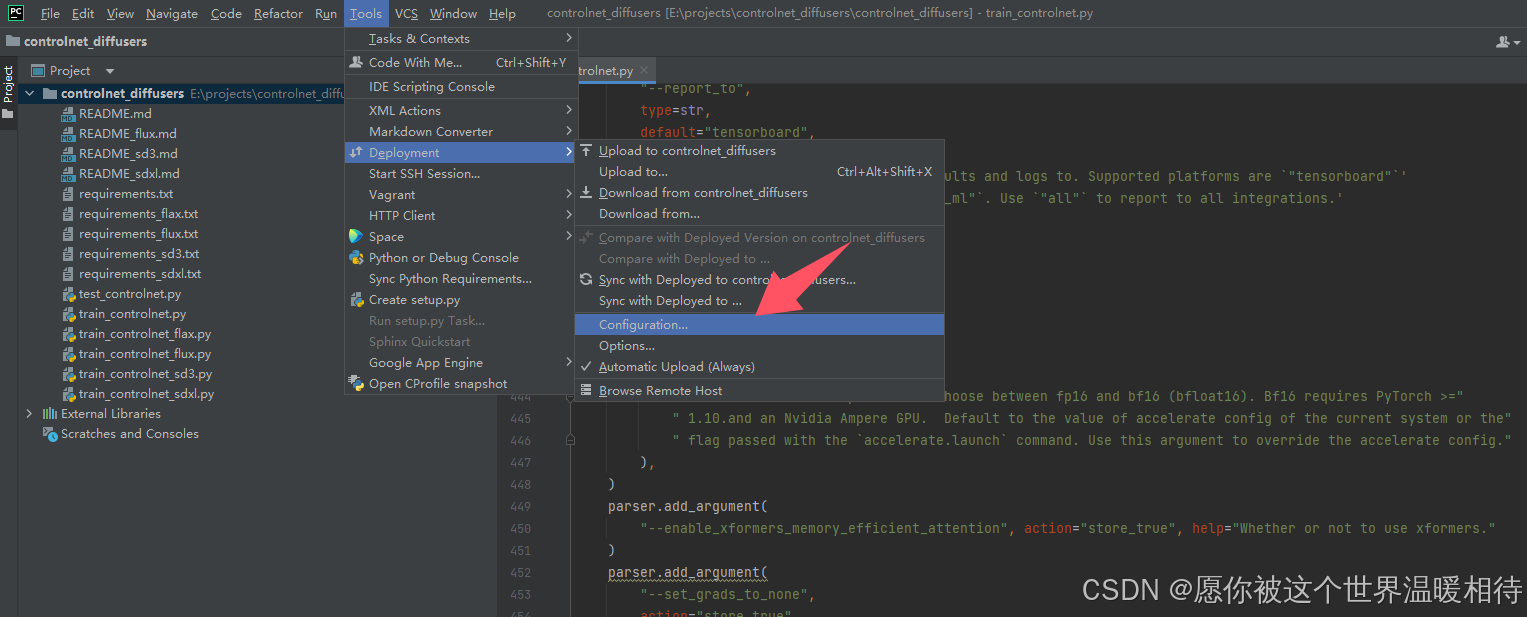
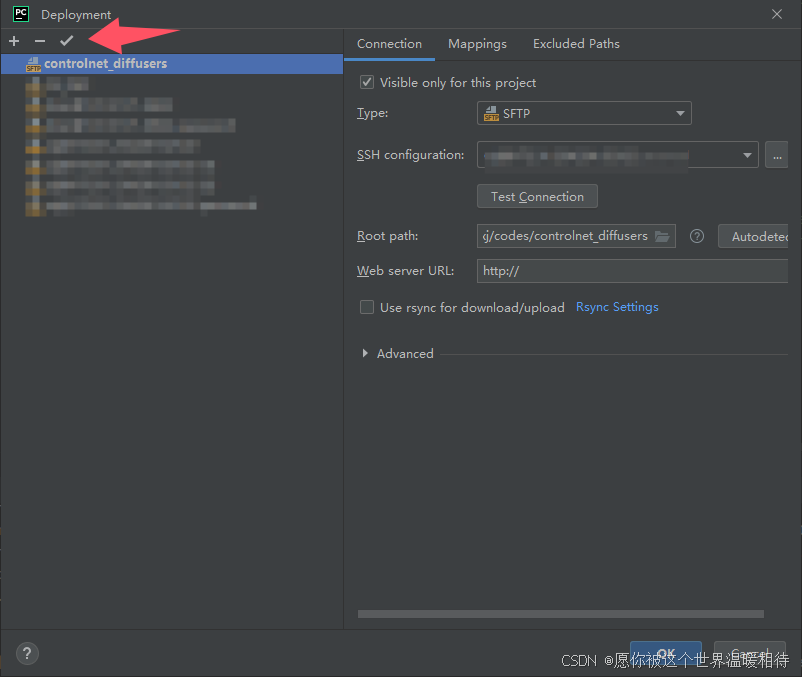
到了这里,应该是远程服务器也存在跟本地一模一样的代码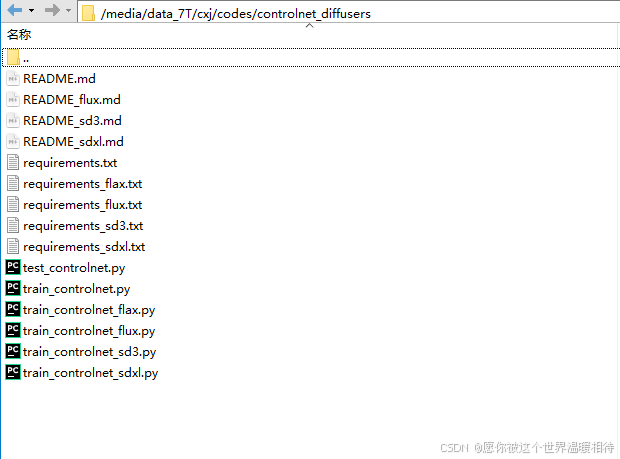
fill50k数据集加载
代码准备好了,环境也准备好了,服务器上代码也有了,接下来就差数据集了,本文主要基于官方的
fill50k数据集进行测试
fill50k数据集简单介绍
fill50k数据集就是包含三个部分,一是作为条件的图像(如下conditioning_image),二是关于条件图像的描述(如下text),三是根据条件图像以及相应的描述生成的最终效果图(如下image)。最终实现效果就是给定我们自己的条件图像以及描述,然后生成相应的效果图,其中描述的是根据轮廓生成一个带颜色的圆,并且这个圆的背景颜色也是我们通过提示指定的,如第二个例子light coral circle with white background,指定了生成圆的颜色是light coral,然后背景颜色是white
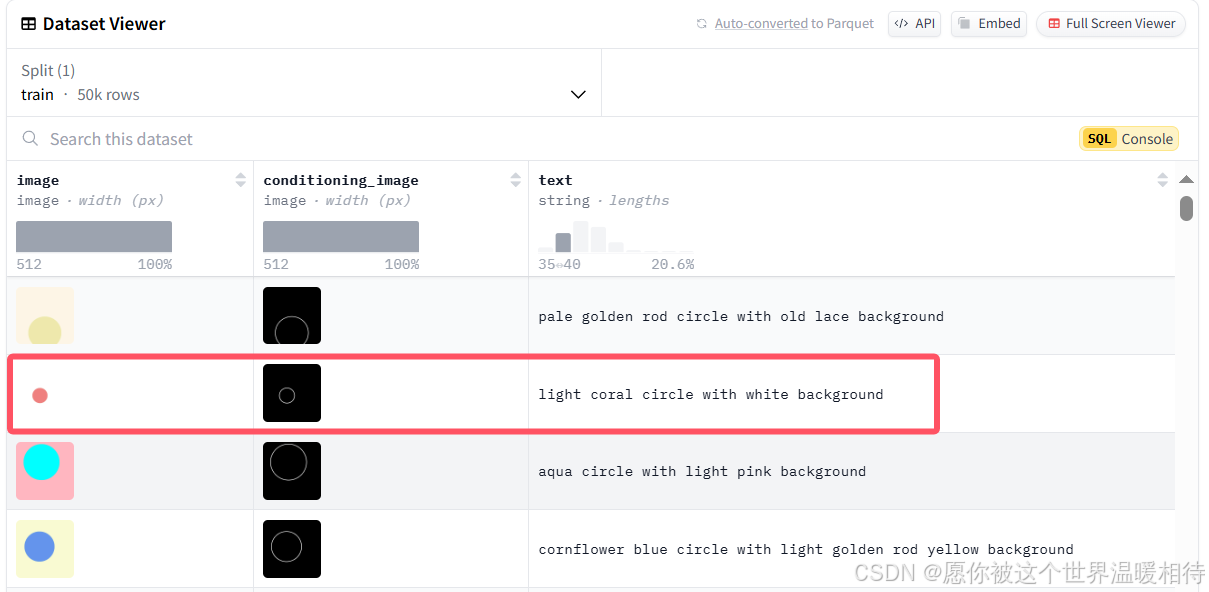
数据集下载
1、打开链接fill50k数据集,如下图,切换到Files and versions就是相应的文件了,把里边的下载完就行(.git...是git相关的属性文件,可以不下载)。下载完毕后把压缩包的都解压出来
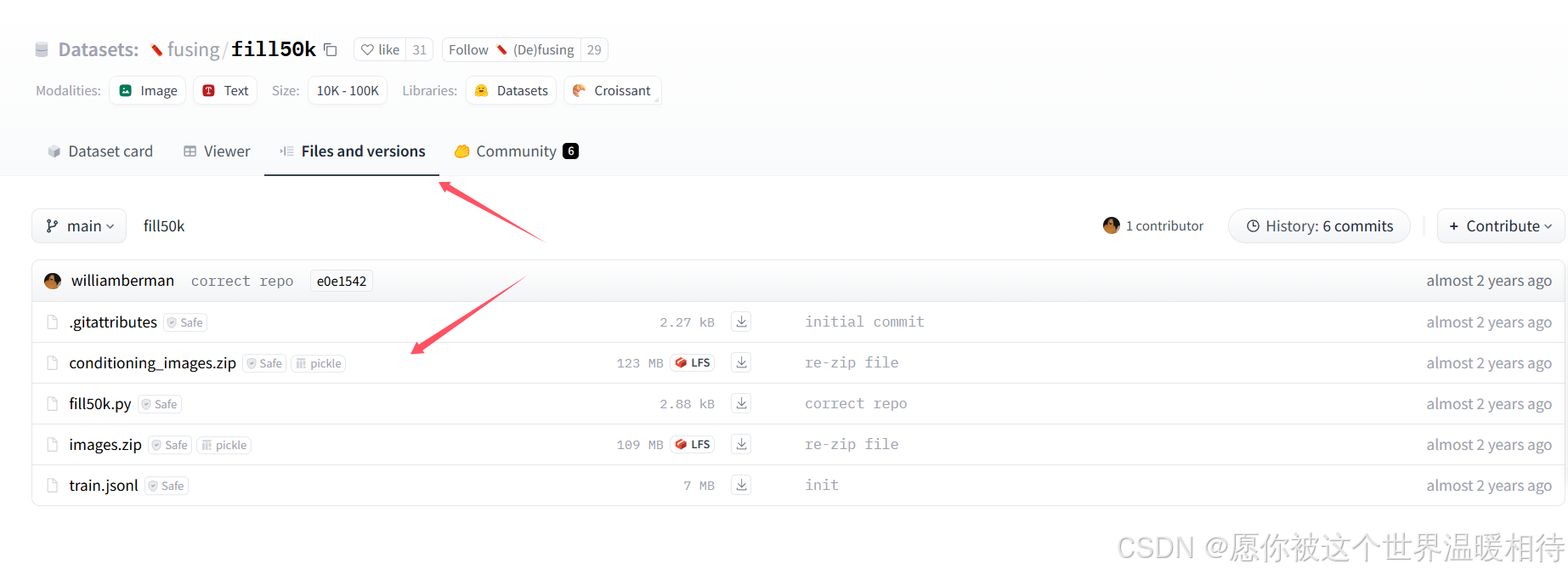
处理完毕后,如下,其中conditoning_images是参考图像,images是目标文件,就是通过参考图像以及相应描述生成的目标
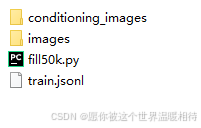
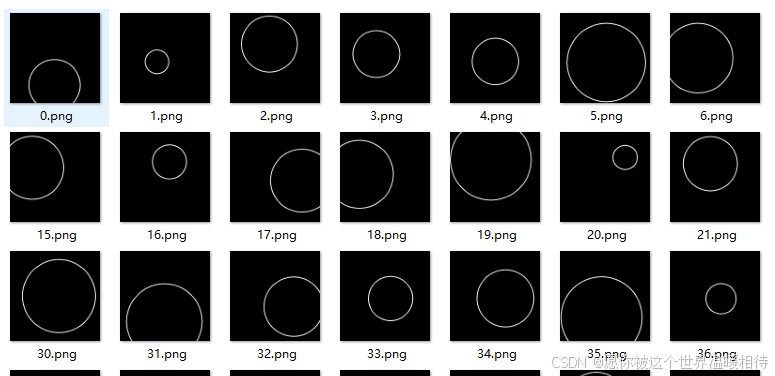
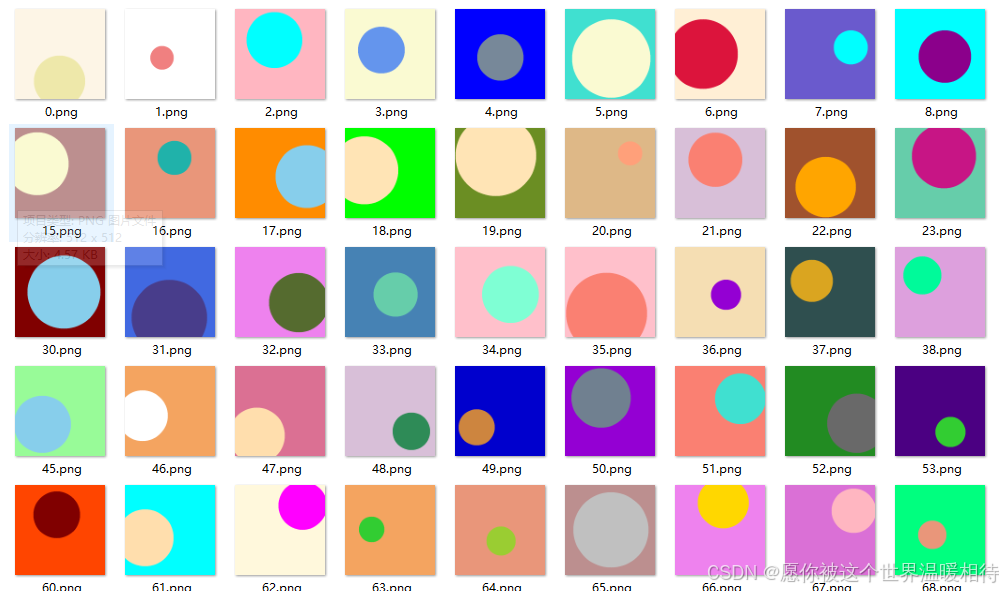
二者并不一定是需要名字相同来关联的,二者管理是通过test.jsonl文件关联的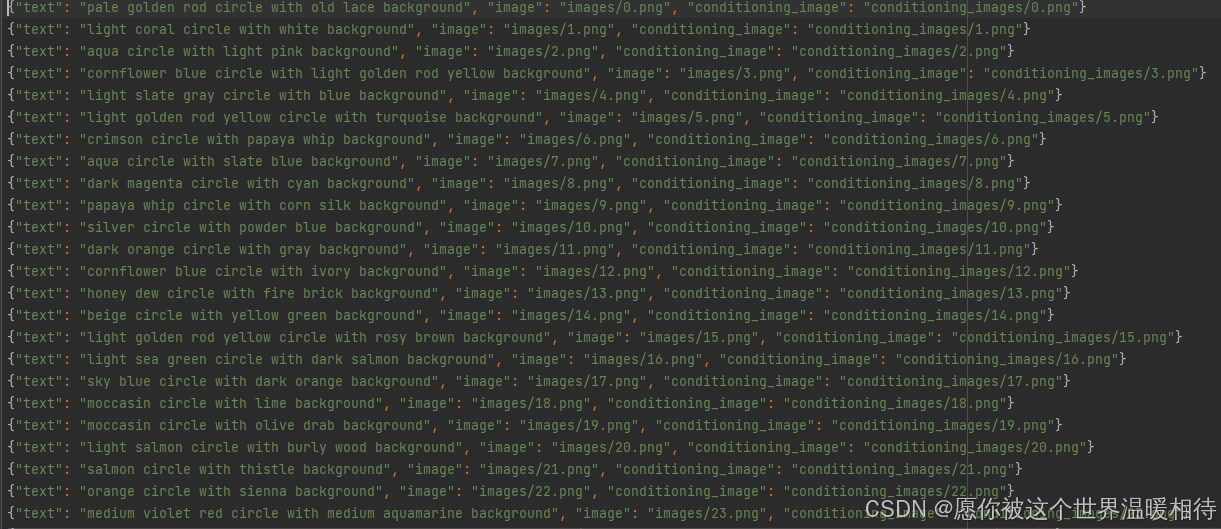
这里单独拿一行出来,如下是一系列键值对,也就是字典,其中text表示的是描述,conditioning_image和image相应的图片目录。可以看到这两个目录都是只有一部分的,例如conditioning_images/15.png,并且conditioning_images就是下载的文件夹名称。说明后续是需要手动设置一个根数据目录的路径,而这个目录就是放刚才下载的数据的,所以组织数据的时候,为了能够直接用上它的代码,那么也应该类似组织,同时在test.jsonl添加一些列映射
{"text": "light golden rod yellow circle with rosy brown background", "image": "images/15.png", "conditioning_image": "conditioning_images/15.png"}
2、把除了fill50k.py文件以外的文件都上传到服务器上,这里就可以自行选择一个找得到的位置存放即可
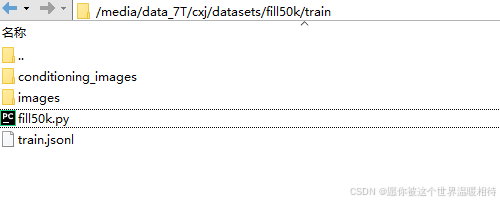
数据集加载
现在数据集已经有了,就要处理一下数据集,这里主要是处理数据集加载,因为数据预处理等等操作,官方源码都写好了
1、打开train_contrlnet.py,搜索load_dataset,这是diffusers封装的加载数据集的方法(这里注意的是,它是依赖datasets库的,运行报错缺少模块的时候自行安装即可),它可以通过多种格式进行加载数据的。如csv格式。但是我们这里是需要自定义的,这个就是fill50k.py文件的作用
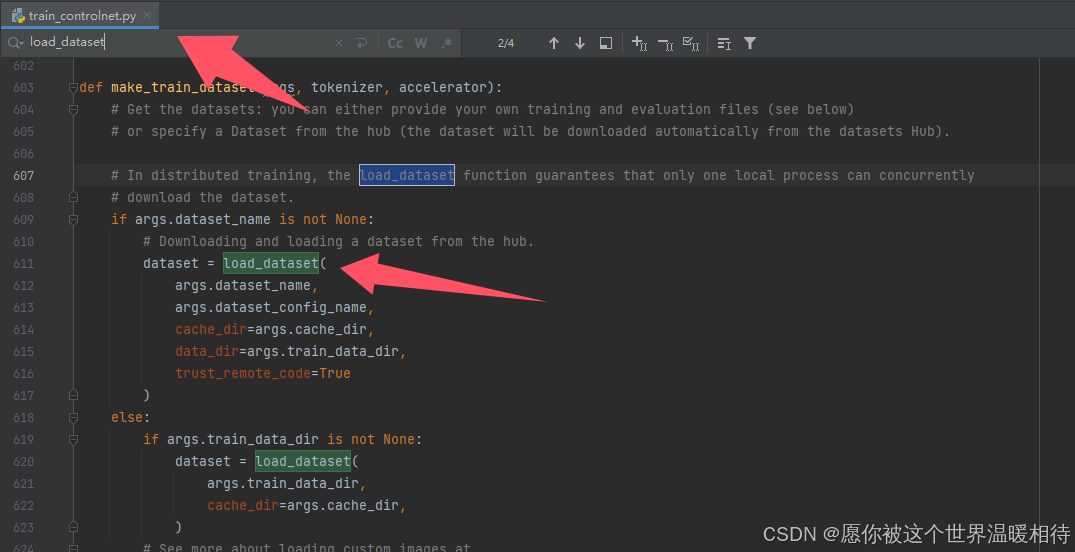
2、使用pycharm打开fill50k.py,里边定义了配合load_dataset方法的加载器,就是用来自定义数据加载方式的。这里只需要关注以下方法,metadata_path填入train.jsonl的完整路径,images_dir填入目标图像目录的上级目录(就是images目录的父目录),同理conditioning_images_dir也填入参考图像目录的上级目录就是conditioning_images目录的父目录)
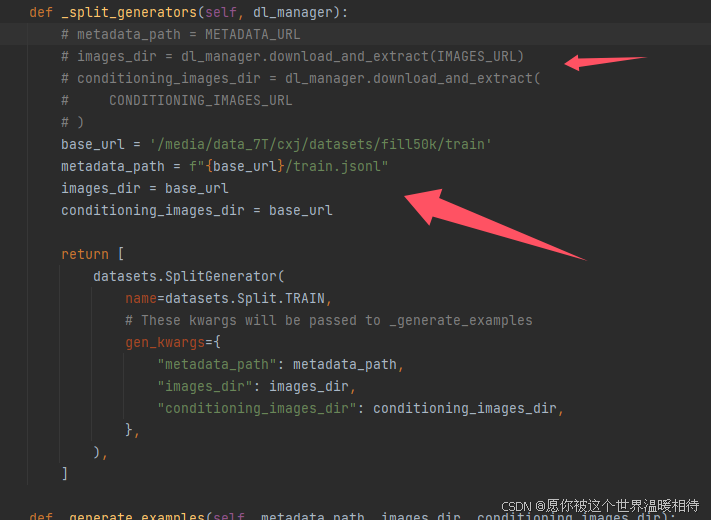
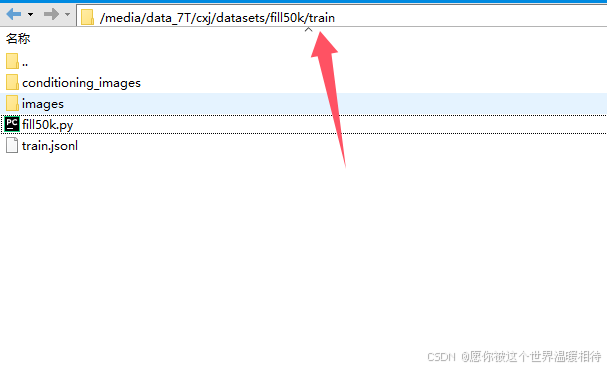
为什么是这样的呢,主要跟fill50k.py加载数据的代码有关,如下row["image"],这里其实就是获取的就是train.jsonl的一行数据,也就是那个字典。如下拿到的就是images/15.png,那要拿到图片,就需要知道完整路径,如下图第二个箭头就是拼接的路径,其中images_dir就是刚才拼接的放图片的目录的路径,那么我这里完整路径就变成了/media/data_7T/cxj/datasets/fill50k/train/images/15.png。如果想要自定义键值还有路径的规则,就可以改这几个地方
{"text": "light golden rod yellow circle with rosy brown background", "image": "images/15.png", "conditioning_image": "conditioning_images/15.png"}
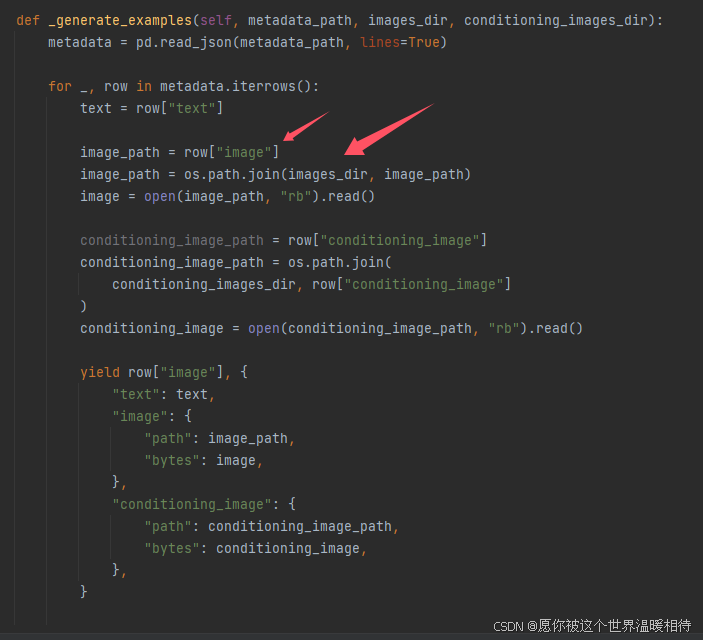
3、改好以后就可以上传到服务器了,这里补充一下是它原本是有路径的,但是这个路径是Hugging Face上的,也就是刚才下载数据集的网站的。如果你的服务器有网络并且也能够连接外网,那么会自动下载的。如果不行的话就是像现在这样自己下载然后改路径
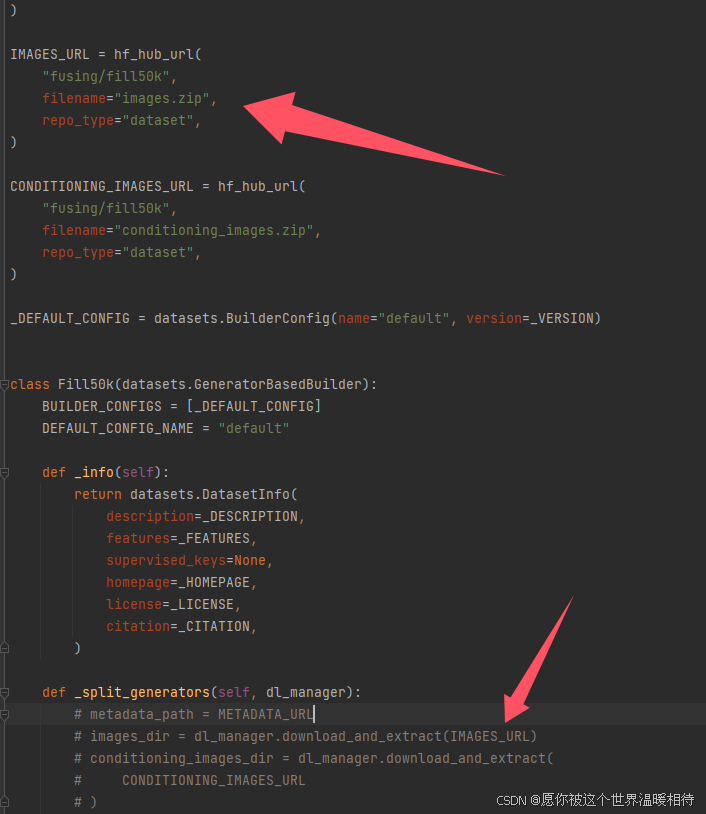
上传完毕如下,注意这里其实并不一定放数据集一起,随便放一个能找到的地方即可
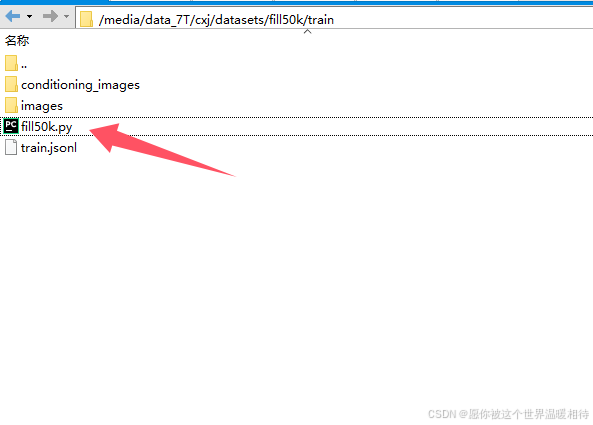
本地加载数据集的注意事项
上述fill50k.py是配合load_dataset方法使用的,但是本地使用会有个报错,就是数据信任的问题,这里需要在load_dataset里边加上 trust_remote_code=True
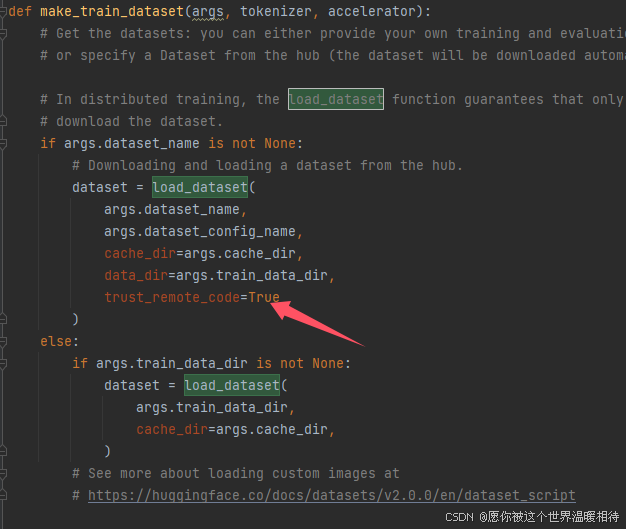
参数配置和参数说明
上边基本是完整了,现在存在一个问题是
fill50k.py相当于load_dataset的加载器,那么怎么关联呢?这里就是需要通过参数来配置了。这个部分就是说明整个训练的参数配置
parser简单说明
1、相关参数在代码中,如下图,在add_arguments里边的就是一个配置参数
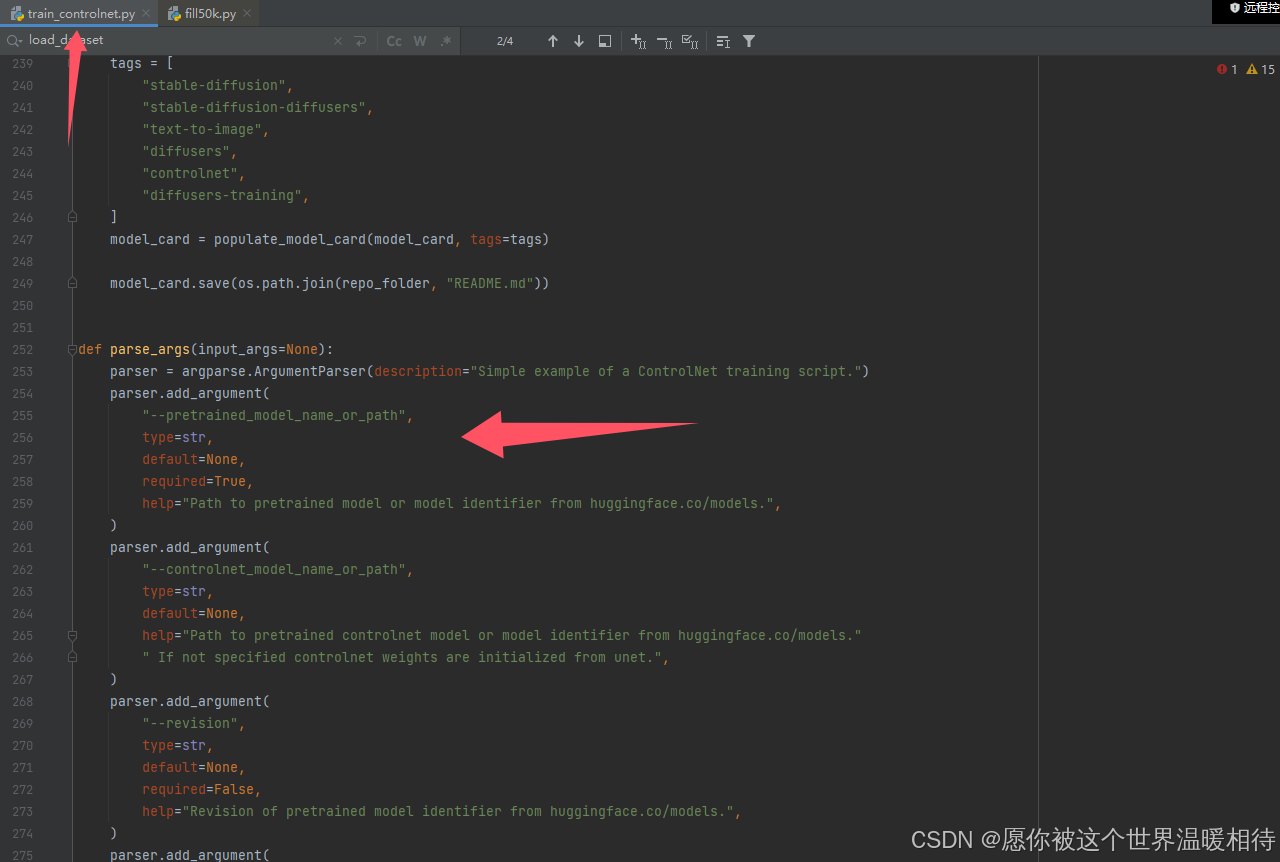
简单说明下,以下是键名为--pretrained_model_name_or_path的参数配置,type指定了它的类型,default指定了它的默认值,required=True表示这个参数是必须的,help就是对这个参数的说明。

一般使用的时候就是--pretrained_model_name_or_path="/media/data_7T/cxj/pkg/diffusion",这就是相当于一个键值对了,键是pretrained_model_name_or_path,值是/media/data_7T/cxj/pkg/diffusion"。用的时候就是通过.去访问

而args就是解析器对象,刚才add_arguments就相当于往这个对象里边放东西
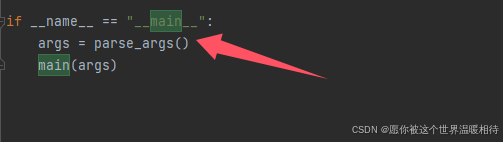
参数说明
对于参数部分,可以通过刚才的help字段也可以大概看出具体的作用,这里就给出一些相对有用的
--pretrained_model_name_or_path="/media/data_7T/cxj/pkg/diffusion"
--output_dir="/media/data_7T/cxj/results/controlnet_diffusers"
--dataset_name="/media/data_7T/cxj/datasets/fill50k/train/fill50k.py"
--resolution=512
--learning_rate=1e-5
--validation_image
"/media/data_7T/cxj/datasets/fill50k/valid/conditioning_image_1.png"
"/media/data_7T/cxj/datasets/fill50k/valid/conditioning_image_2.png"
--validation_prompt
"red circle with blue background"
"cyan circle with brown floral background"
--train_batch_size=4
--num_train_epochs=5
--checkpointing_steps=1000
--cache_dir="/media/data_7T/cxj/datasets/fill50k/cache"
--validation_steps=1000
-
--pretrained_model_name_or_path:预训练stable diffusion的权重的路径,前边部分是下载了这个权重文件,那么在服务器上开一个文件夹,然后把这些文件都放里边,这里设置的就是放这些权重文件的目录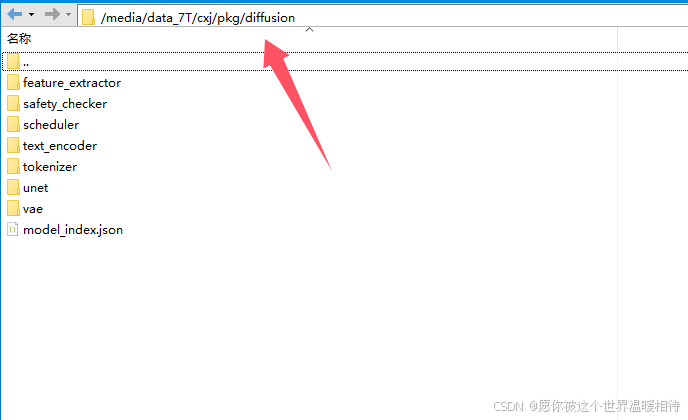
-
--output_dir:这个就是最终输出结果存放的目录,就是模型训练的时候,可以根据你的参数保存权重的,这个权重就相当于我们训练好的模型的知识,后续需要拿出来测试的。随便一个能找到都行
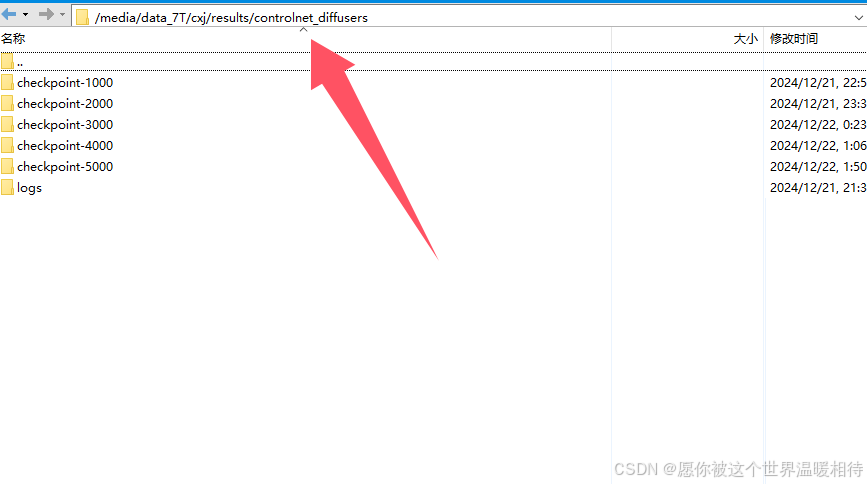
-
--dataset_name:这里就是用来关联fill50k.py和load_dataset的,除此以外还有个--cache_dir文件夹,这个其实原本是用来缓存从Hugging Face下载的数据的,但是这里是用自己的,可以随便设一个。--train_data_dir是不需要管了,因为用的load_datset和fill50k.py封装完了
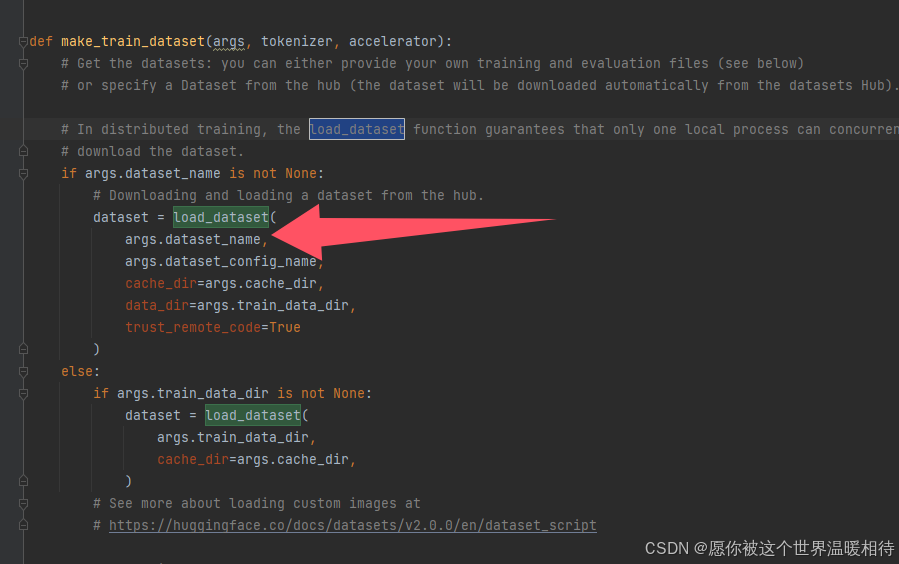
-
--resolution=512和--learning_rate=1e-5保持默认即可,一个是图片的大小,就是图片输入以后会被处理成512x512,第二个参数是学习率,不用管 -
--validation_image和--validation_prompt是用来测试的图像,就是训练的时候,不一定是训练完全才测试,而是隔一定的时间就可以测试了,这里就是设置测试的图像按照上边的格式,放图片完整路径和对应描述就可以了,每个例子通过空格或者换行隔开都行,描述和图片是一一对应的。那么测试的间隔就是通过--validation_steps设置的 -
--train_batch_size是训练的批次大小,这里设置是4,意思就是模型训练一次(对应上边参数里边的step)就是用了4张图片,那数据集有50000张图片,50000/4=12500,就是这50000张图片要是训练完,模型就跑了12500步,--validation_steps=1000就表示模型在跑每1000步的倍数的时候就测试一下,测试也是有内容的,下边会说到 -
--num_train_epochs表示训练的总周期,1个epoch就是跑完了50000张图像(整个数据集),也就是模型训练了12500次,这里--num_train_epochs=5,那么整个训练过程的训练次数就是12500x5次
---checkpointing_steps=1000就是每几次保存一次权重了如,如下是官方代码已经写好的输出格式,其中带的数字就是输出的训练次数的权重了,不同训练次数的模型效果是不一样的
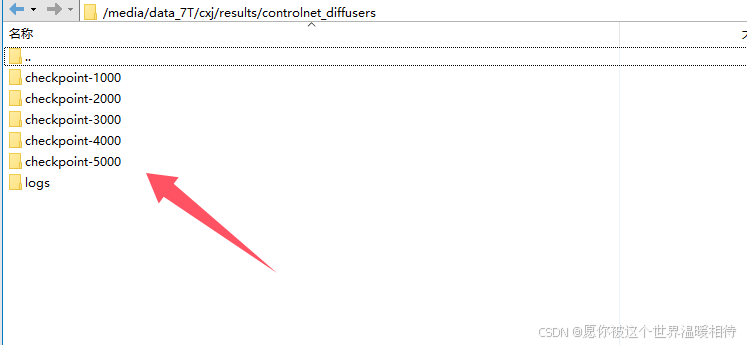
代码运行
运行配置
1、代码运行可以有多种方式,这里有工具就用工具了,打开pycharm,一般来说没运行过右上角是Add...字样的,这个时候只需要右键train_controlnet.py,然后点击run或者运行,然后再点红色的方块停下代码运行可以看到下图的效果了
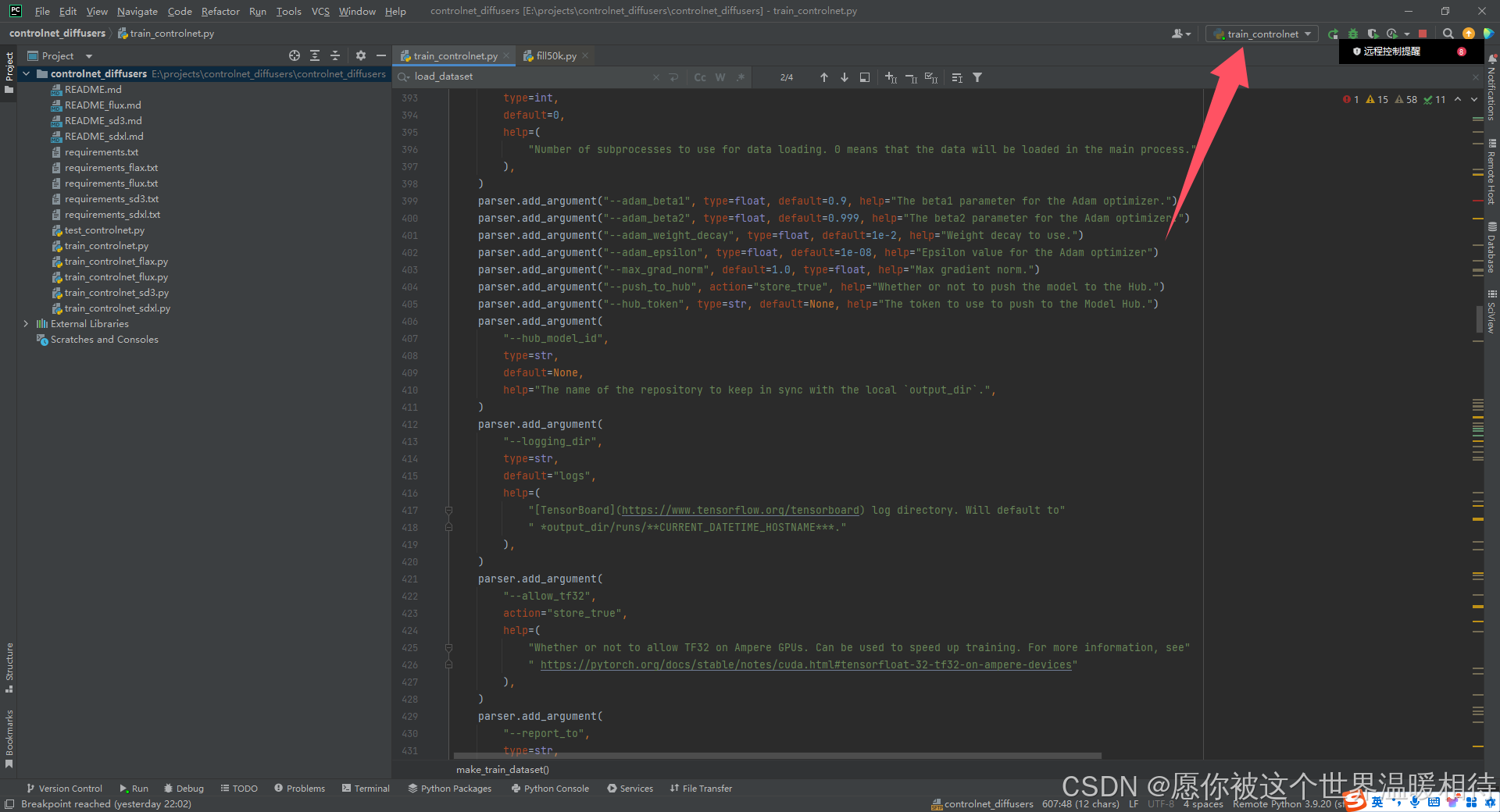
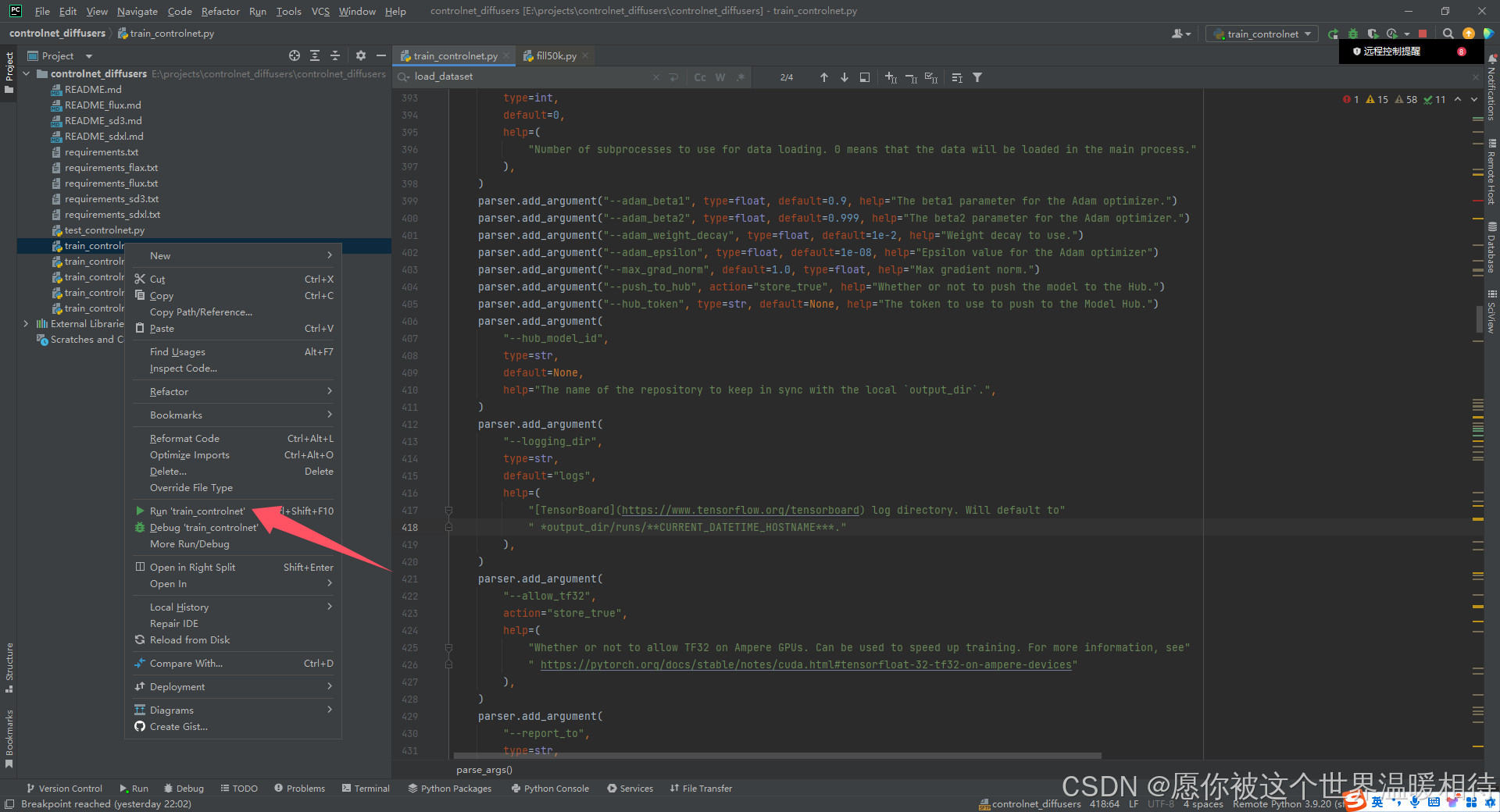 2、出现了上图效果后,点击下箭头,然后
2、出现了上图效果后,点击下箭头,然后Edit configuration
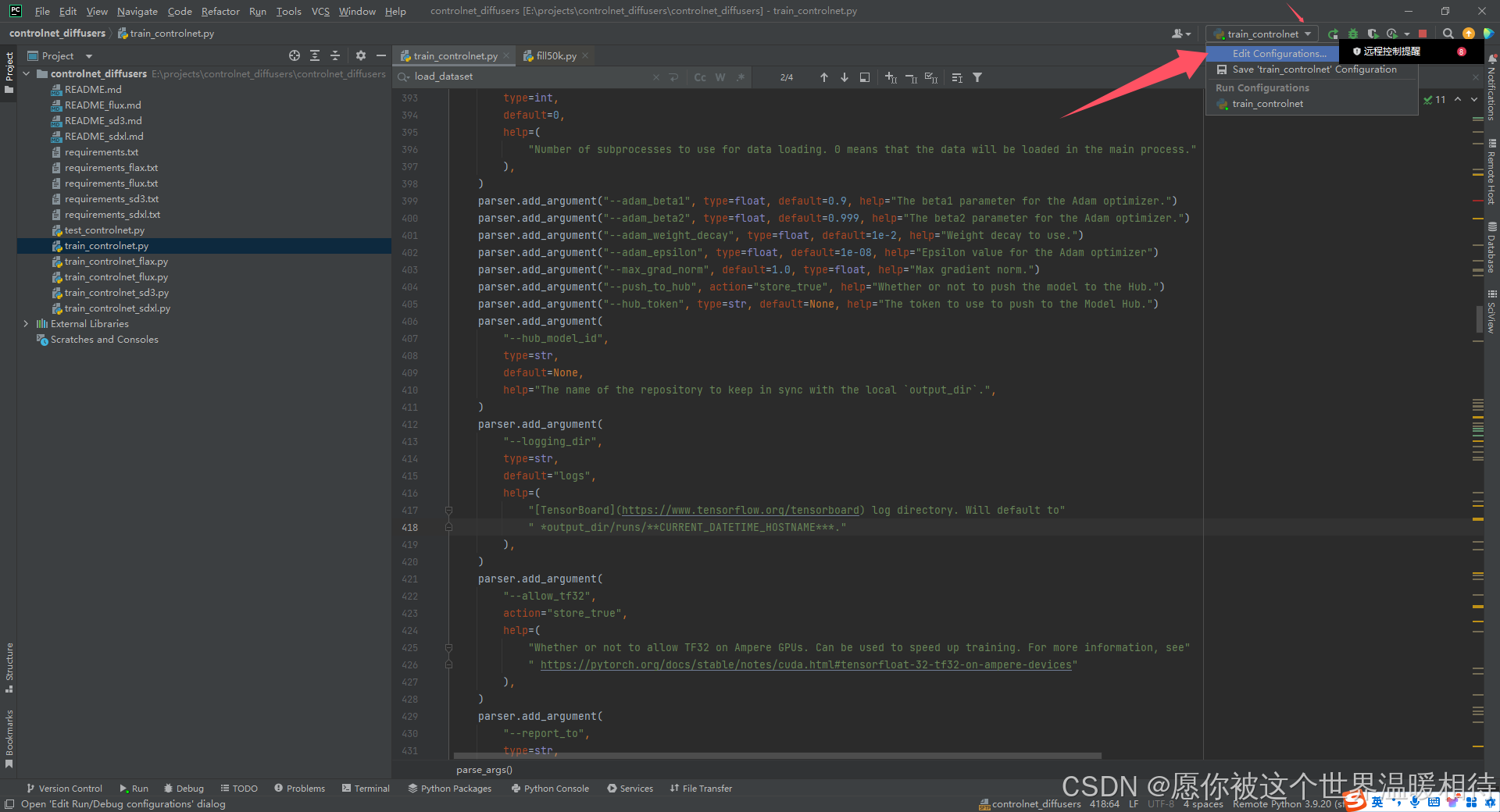
3、弹出的是下边的配置框,然后再点击以下右边的参数配置
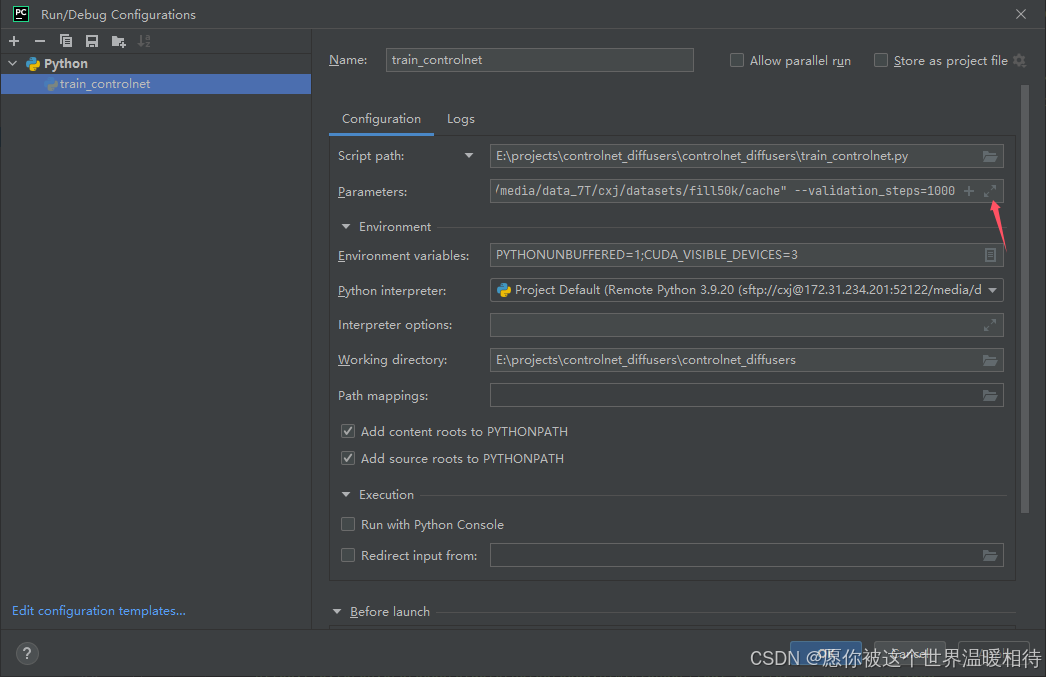
弹出的是一个编辑框,然后把上边的配置参数粘贴进去即可(可以根据情况修改),最后就是点击下边的Apply然后Ok确认就行了
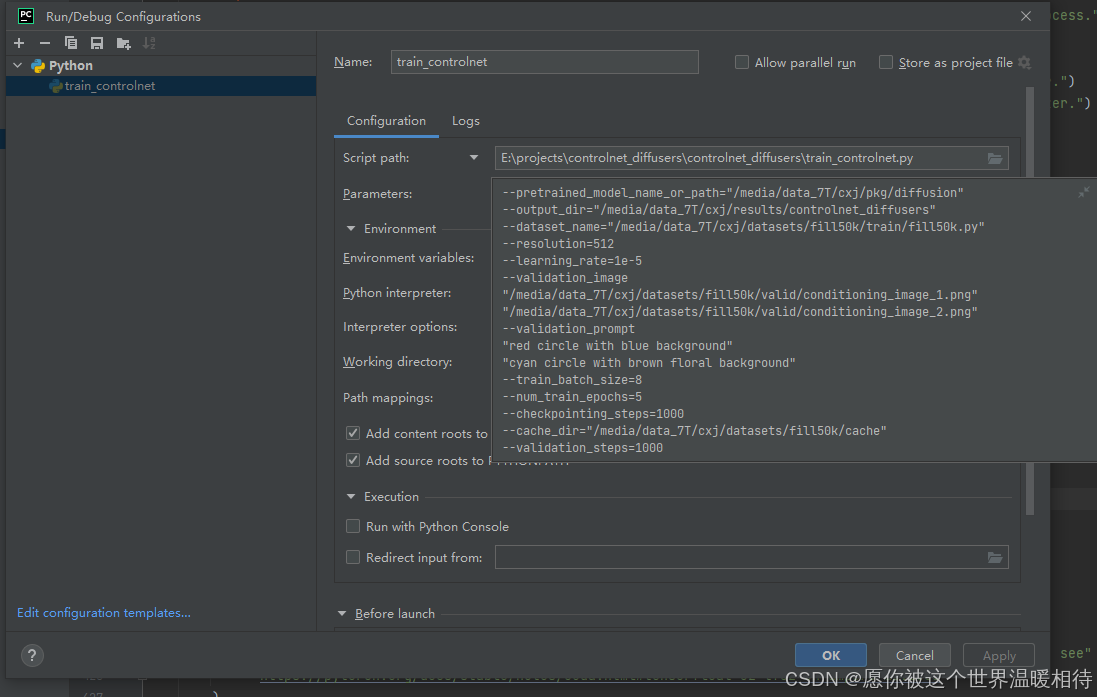
--pretrained_model_name_or_path="/media/data_7T/cxj/pkg/diffusion"
--output_dir="/media/data_7T/cxj/results/controlnet_diffusers"
--dataset_name="/media/data_7T/cxj/datasets/fill50k/train/fill50k.py"
--resolution=512
--learning_rate=1e-5
--validation_image
"/media/data_7T/cxj/datasets/fill50k/valid/conditioning_image_1.png"
"/media/data_7T/cxj/datasets/fill50k/valid/conditioning_image_2.png"
--validation_prompt
"red circle with blue background"
"cyan circle with brown floral background"
--train_batch_size=4
--num_train_epochs=5
--checkpointing_steps=1000
--cache_dir="/media/data_7T/cxj/datasets/fill50k/cache"
--validation_steps=1000
官方参数设置
看到这里应该是基本了解配置是怎么回事了,对于运行过程中不同参数配置,它是依赖于不同环境的,不同环境,例如显存不同,是有不同的启动参数的,这里可以参考官方的文档
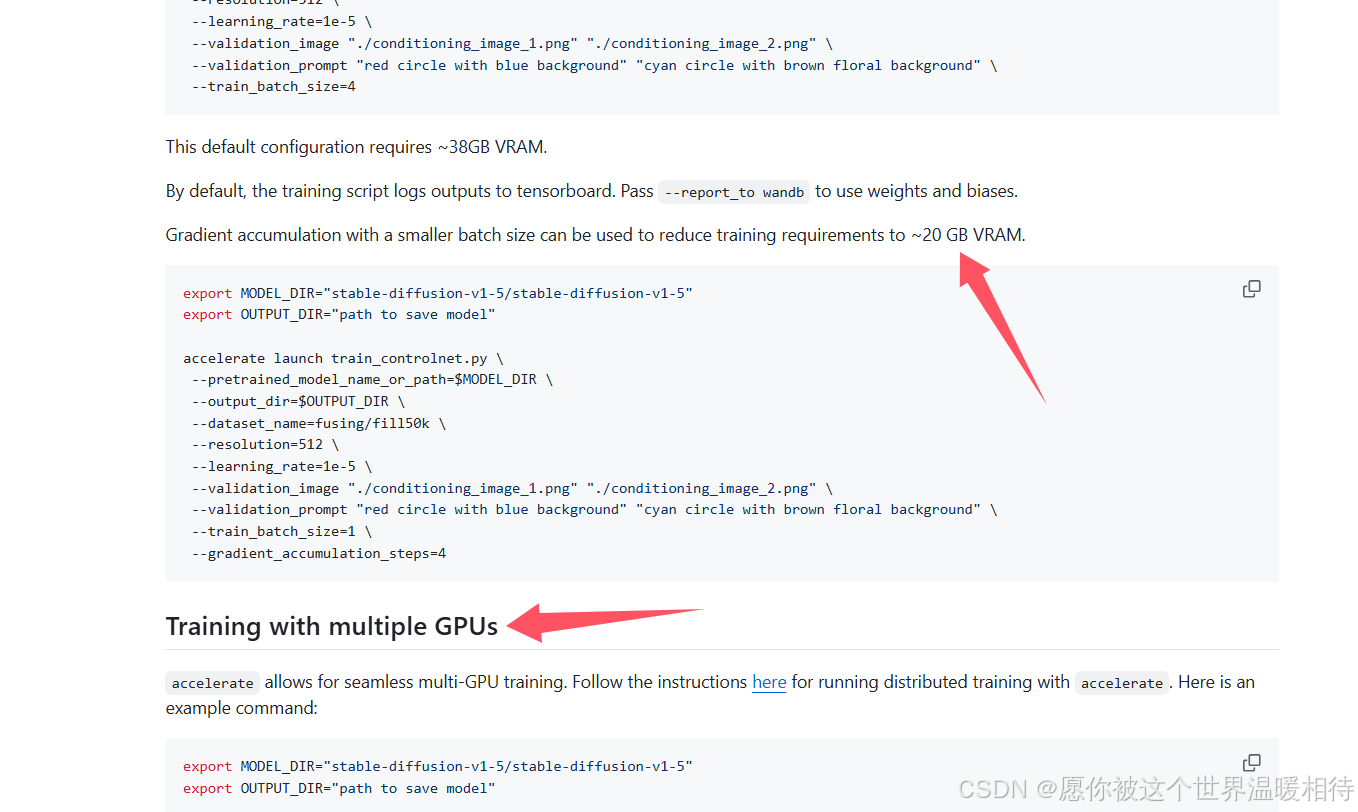
启动效果
那么现在参数配置好,基本就可以了。直接点击pycharm的绿色按钮直接运行就可以了,或者右键train_controlnet.py然后点运行也可以。下边就是跑起来的效果,其中有个进度条,表示训练多少次还有训练的总次数
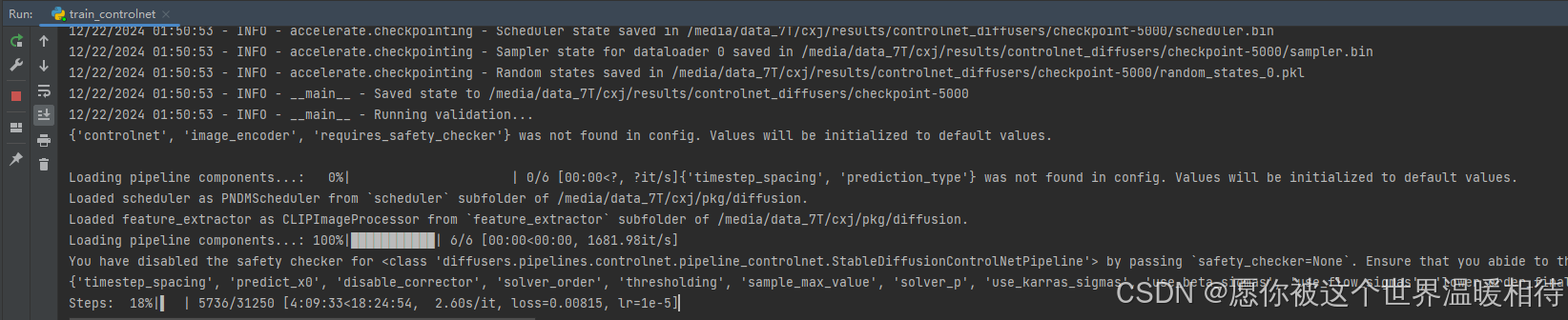 上述是通过工具快捷配置的,如果不用工具,在命令行的话就是多加点命令,如下,事实上
上述是通过工具快捷配置的,如果不用工具,在命令行的话就是多加点命令,如下,事实上pycharm也是帮我们构建如下完整的命令的
python train_controlnet.py
--pretrained_model_name_or_path="/media/data_7T/cxj/pkg/diffusion"
--output_dir="/media/data_7T/cxj/results/controlnet_diffusers"
--dataset_name="/media/data_7T/cxj/datasets/fill50k/train/fill50k.py"
--resolution=512
--learning_rate=1e-5
--validation_image
"/media/data_7T/cxj/datasets/fill50k/valid/conditioning_image_1.png"
"/media/data_7T/cxj/datasets/fill50k/valid/conditioning_image_2.png"
--validation_prompt
"red circle with blue background"
"cyan circle with brown floral background"
--train_batch_size=4
--num_train_epochs=5
--checkpointing_steps=1000
--cache_dir="/media/data_7T/cxj/datasets/fill50k/cache"
--validation_steps=1000
测试过程
查看验证效果的两种方法(本地和远程查看)
默认是通过tensorboard输出结果的,点击自己设置的输出文件夹,也就是上边output_dir对应的路径,然后一直往里点,可以找打l日志文件
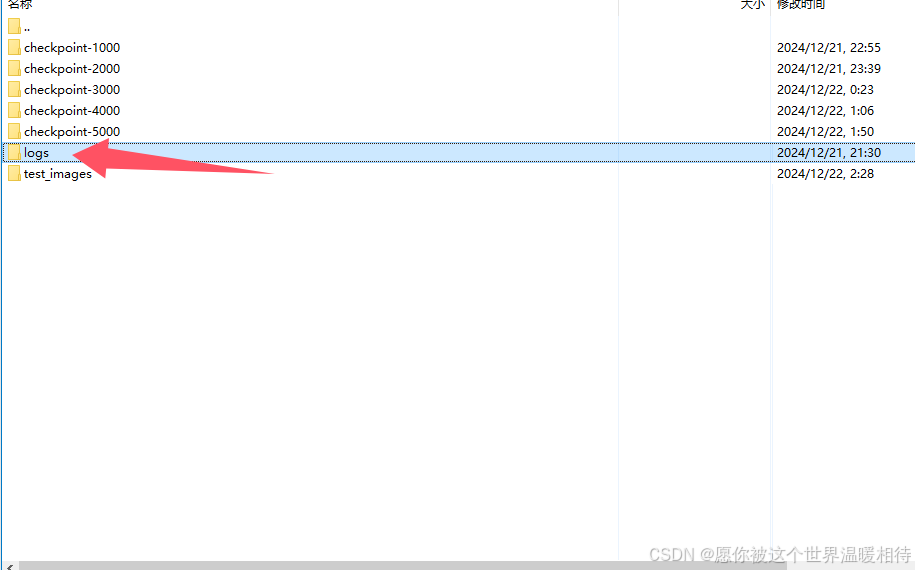
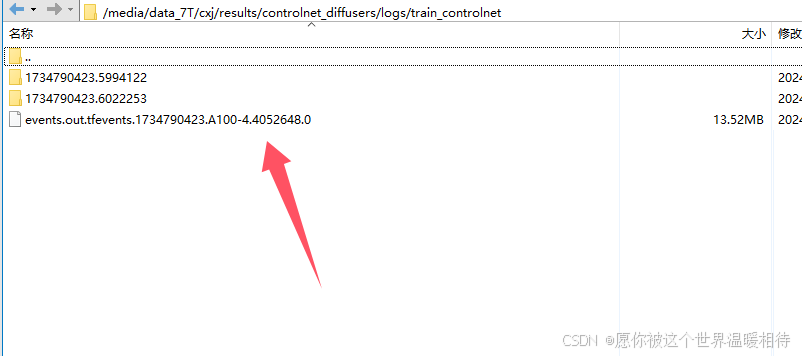
首先查看的一种方法是直接下载到本地查看,首先在本地主机随便创建一个文件夹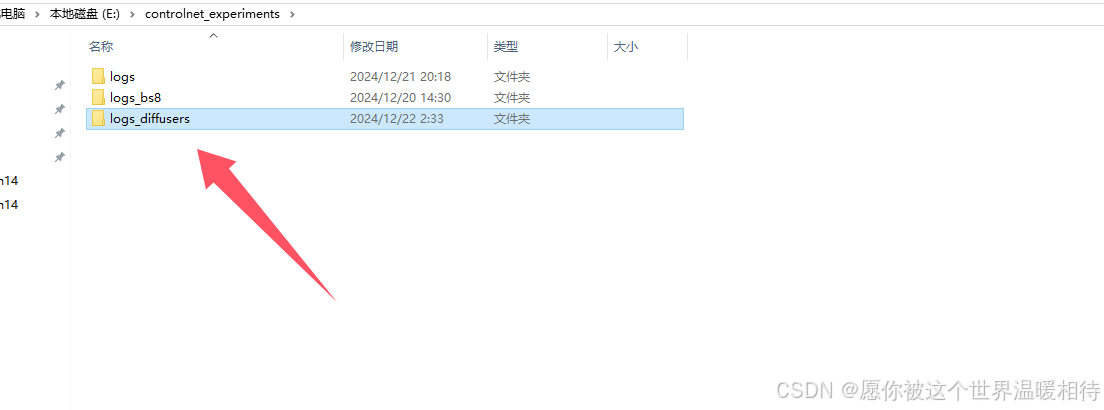
然后将远程的日志文件传输到该文件夹
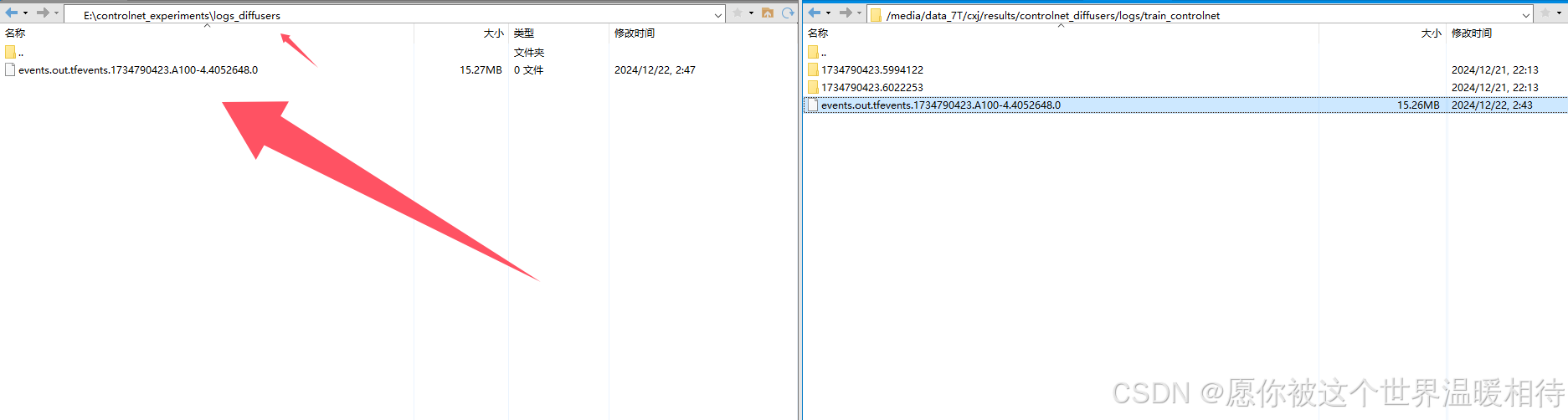
然后在本地的存放权重的文件夹打开命令行(我这里是log_diffusers文件夹,具体看你放哪里了),按住shift然后对着文件夹右键打开powershell。打开的初始路径就是我创建的文件夹的路径。这里注意powershell里边需要安装tensorboard,因为我本地环境也安装了miniconda3,所以看起来就是下边这样
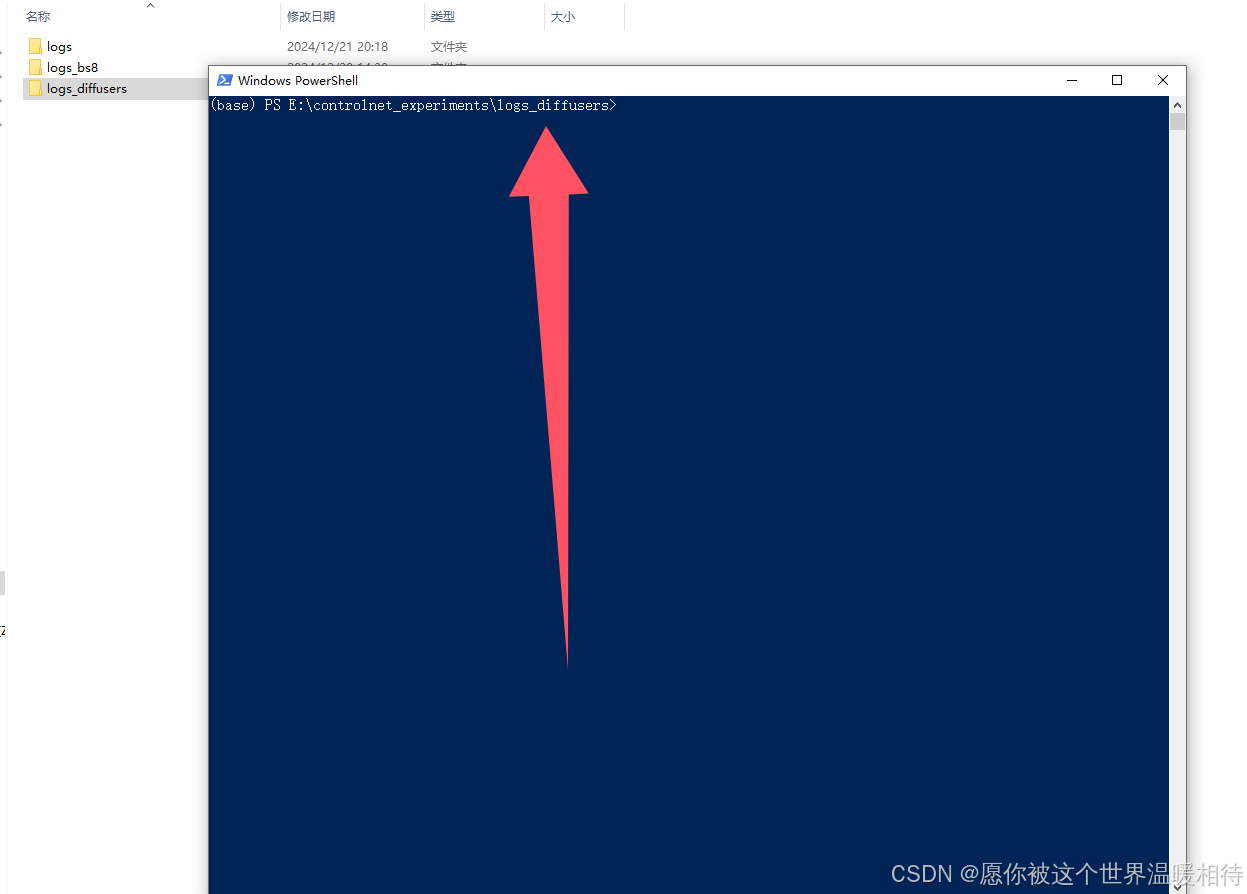
然后通过一下命令tensorboard --logdir=.,这里的.就表示当前目录,就是当前目录有刚才转移过来的日志文件。如果是路径的,也可以是tensorboard --logdir=/media/logs_diffusers这样的绝对路径,注意路径不要加双引号,**Windows上要注意正斜杠的转义,也就是用E:logs_diffusers而不是E:logs_diffusers**
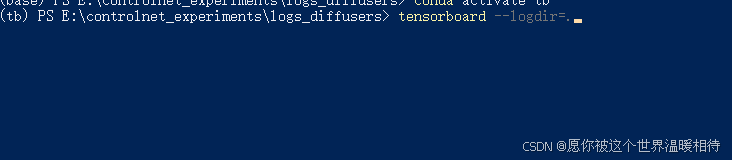
开启以后就下边这样,然后按照提示,浏览器输入网址即可
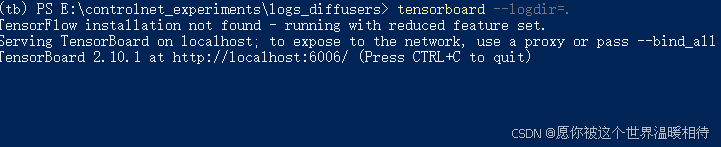
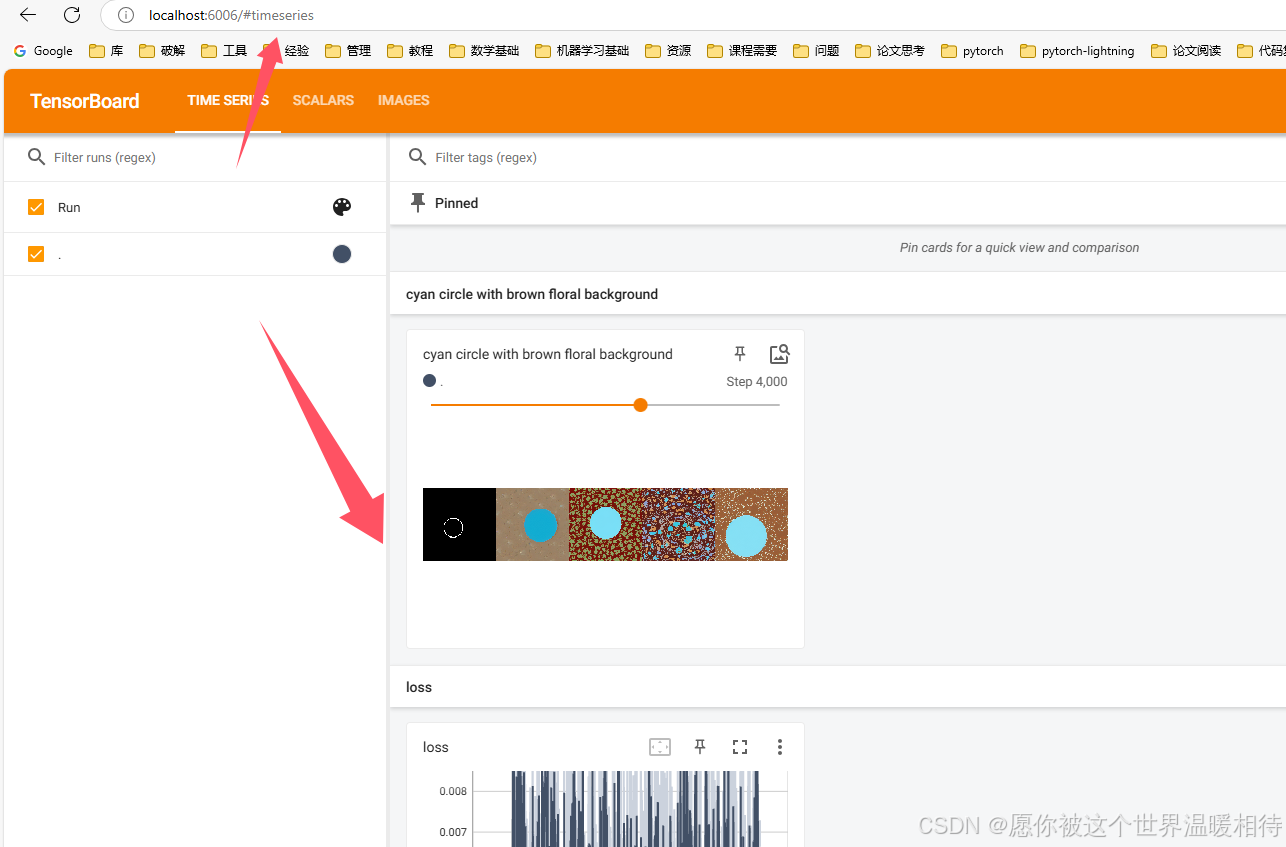
如果是远程查看的话,就可以配置ssh,更加方便,这里有教程。我这就不展开了
测试代码
以下是测试代码,直接创建一个py文件并通过pycharm上传到远程服务器然后运行即可。其中需要关注的参数是
base_sd_model_path:这个就是上边下载的stable diffusion v1.5的权重checkpoint_step是加载的模型,就是训练过程中可以通过--checkpointing_steps参数配置保存不同的阶段的模型,这里就是指要加载哪个阶段的base_controlnet_output_dir:这里就是上边训练的时候对应的out_dir,也就是训练结果的存储目录- 下方
images_path和prompts,可以填写多张参考图像和提示进行测试,根据个人需求即可 grid_output_path就是输出的结果的路径,我处理结果成一张网格图片来的,自动根据自己的需求修改即可
from diffusers import StableDiffusionControlNetPipeline, ControlNetModel, UniPCMultistepScheduler
from diffusers.utils import load_image
import torch
import matplotlib
matplotlib.use('Agg')
import matplotlib.pyplot as plt
from torchvision import transforms
# 设置模型路径
checkpoint_step = 10000 # 要加载哪个step的模型
base_sd_model_path = "/media/data_7T/cxj/pkg/diffusion" # 基本的sdv 1-5的权重的路径
base_controlnet_output_dir = "/media/data_7T/cxj/results/controlnet_diffusers" # controlnet的路径
grid_output_path = f"/media/data_7T/cxj/results/controlnet_diffusers/test_images/grid_output_{checkpoint_step}.png"
controlnet_path = f"{base_controlnet_output_dir}/checkpoint-{checkpoint_step}/controlnet"
# 加载模型
controlnet = ControlNetModel.from_pretrained(controlnet_path)
pipe = StableDiffusionControlNetPipeline.from_pretrained(base_sd_model_path, controlnet=controlnet)
# 优化扩散过程
pipe.scheduler = UniPCMultistepScheduler.from_config(pipe.scheduler.config)
# 设置安全检查器
pipe.safety_checker = lambda images, clip_input: (images, None)
# 示例:多张图片的路径
images_path = [
"/media/data_7T/cxj/datasets/fill50k/valid/conditioning_image_1.png",
"/media/data_7T/cxj/datasets/fill50k/valid/conditioning_image_2.png",
"/media/data_7T/cxj/datasets/fill50k/valid/0.png"
]
# 示例:对应每张图片的提示语
prompts = [
"red circle with blue background",
"silver circle with powder blue background",
"pale golden rod circle with old lace background"
]
# 创建一个n x 3的网格,n是图像的数量
n = len(images_path)
# 创建一个n行3列的子图网格
fig, axes = plt.subplots(n, 3, figsize=(15, 5 * n))
# 确保axes是一个二维数组,即使n=1
if n == 1:
axes = [axes]
image_transforms = transforms.Compose([
transforms.Resize(512, interpolation=transforms.InterpolationMode.BILINEAR),
transforms.CenterCrop(512),
transforms.ToTensor(),
transforms.Normalize([0.5], [0.5]),
])
# 遍历每张源图片,生成对应的图像并显示
for i, (image_path, prompt) in enumerate(zip(images_path, prompts)):
# 加载控制图像
control_image = load_image(image_path)
# 将模型移动到指定的GPU
pipe.to("cuda:3")
# 设置生成器的随机种子
generator = torch.manual_seed(0)
# 生成图像
generated_image = pipe(
prompt, num_inference_steps=40, generator=generator, image=control_image
).images[0]
# 在第i行填充网格中的三个格子
# 第一个格子:控制图像
axes[i][0].imshow(control_image)
axes[i][0].axis('off')
axes[i][0].set_title("Control Image")
# 第二个格子:生成的图像
axes[i][1].imshow(generated_image)
axes[i][1].axis('off')
axes[i][1].set_title("Generated Image")
# 第三个格子:显示prompt文本
axes[i][2].text(0.5, 0.5, prompt, fontsize=12, ha='center', va='center', wrap=True)
axes[i][2].axis('off')
axes[i][2].set_title("Prompt")
# 调整布局,确保内容不重叠
plt.tight_layout()
# 保存网格为本地文件
plt.savefig(grid_output_path, bbox_inches='tight')
print(f"输出路径是:{grid_output_path}")
测试结果
首先我使用的参数是上文提到的参数,只不过我设置的batch_size是8,需要的显存大概是26G,根据个人情况设置即可,batch_size小的话,训练轮次可以稍微大点
--pretrained_model_name_or_path="/media/data_7T/cxj/pkg/diffusion"
--output_dir="/media/data_7T/cxj/results/controlnet_diffusers"
--dataset_name="/media/data_7T/cxj/datasets/fill50k/train/fill50k.py"
--resolution=512
--learning_rate=1e-5
--validation_image
"/media/data_7T/cxj/datasets/fill50k/valid/conditioning_image_1.png"
"/media/data_7T/cxj/datasets/fill50k/valid/conditioning_image_2.png"
--validation_prompt
"red circle with blue background"
"cyan circle with brown floral background"
--train_batch_size=8
--num_train_epochs=5
--checkpointing_steps=1000
--cache_dir="/media/data_7T/cxj/datasets/fill50k/cache"
--validation_steps=1000
- 训练次数是
1000的效果,差异有点大
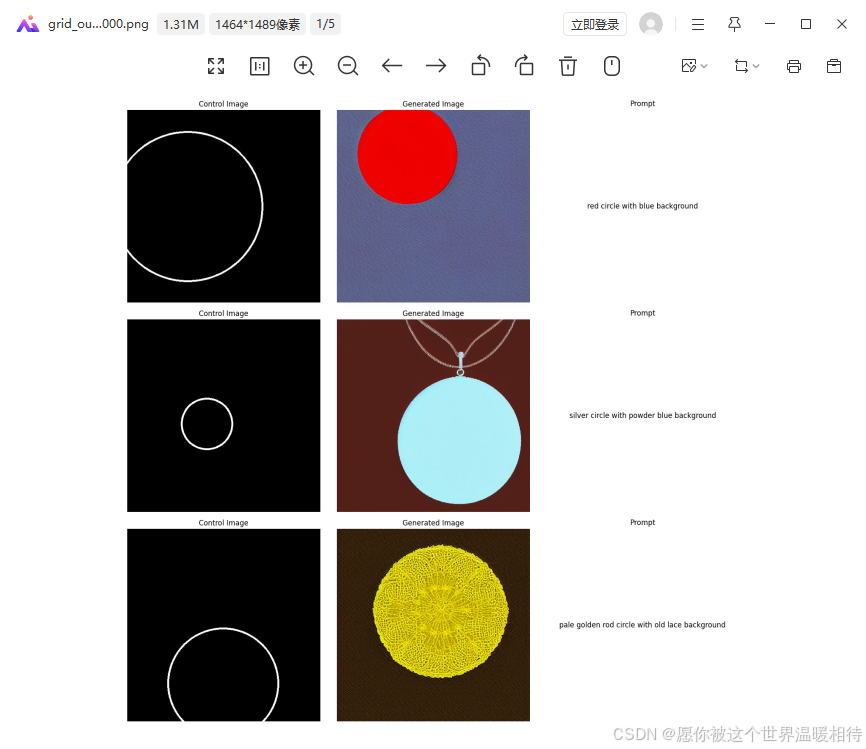
-
训练次数是
5000的效果,差异还是很大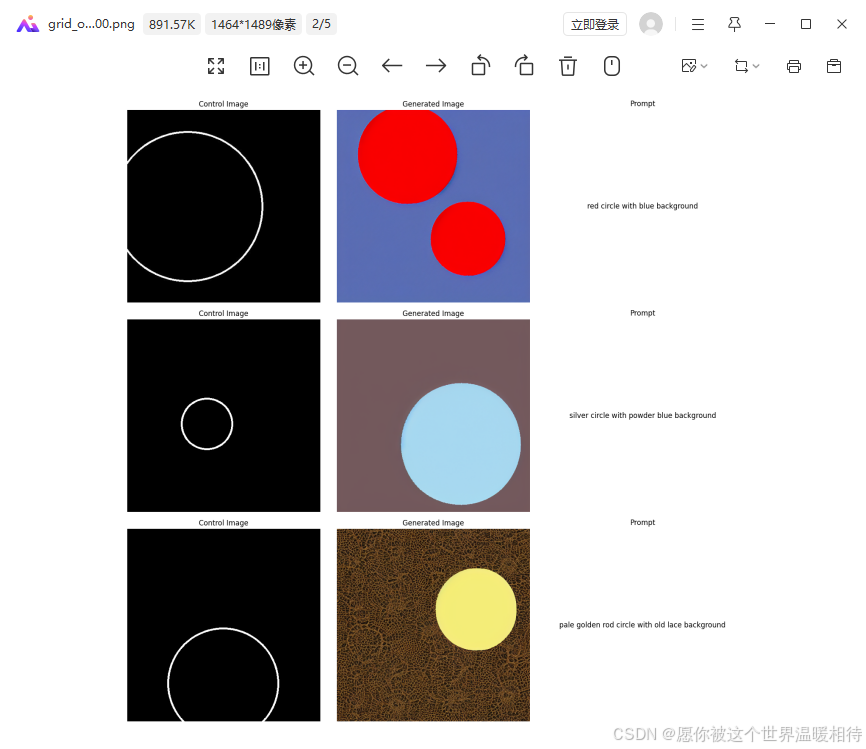
-
训练次数是
6000的效果,颜色相对而言要好一点了
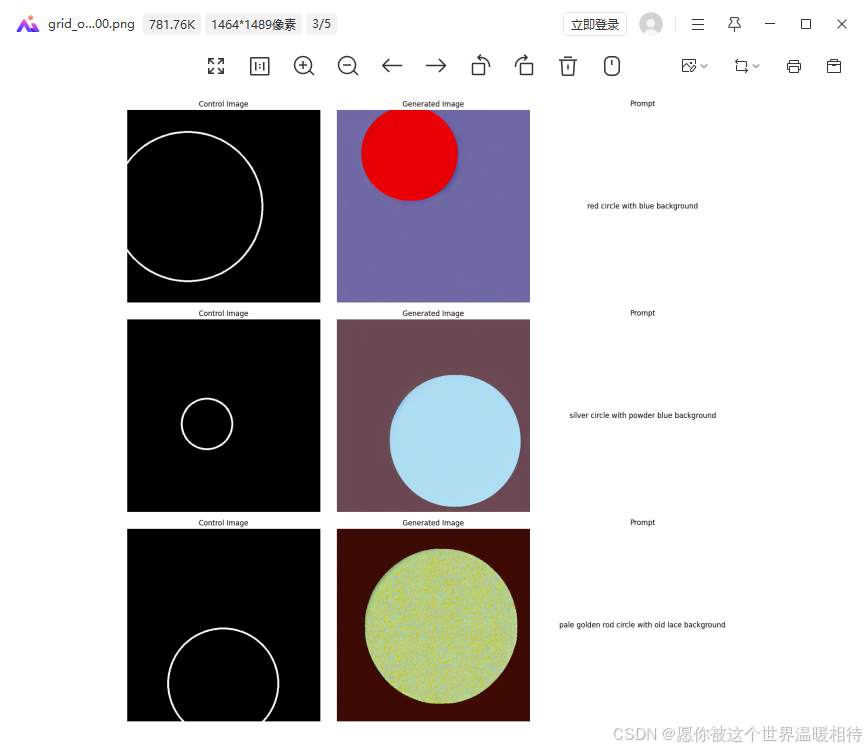
-
训练次数是
8000的效果,跟6000差不了多少
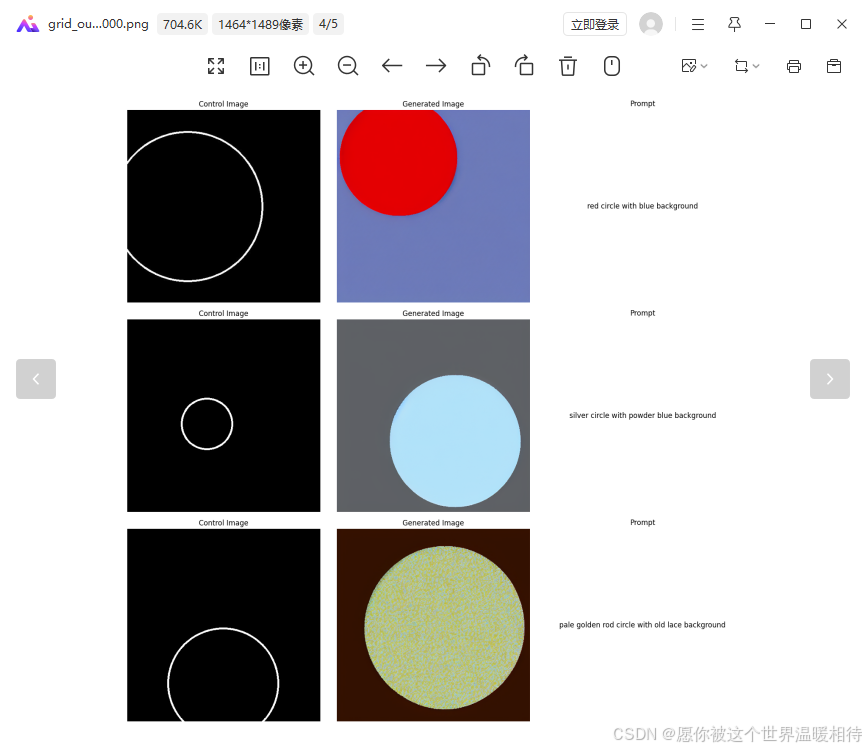
-
训练次数是
10000的效果,效果好很多,基本是有效了